Page 1
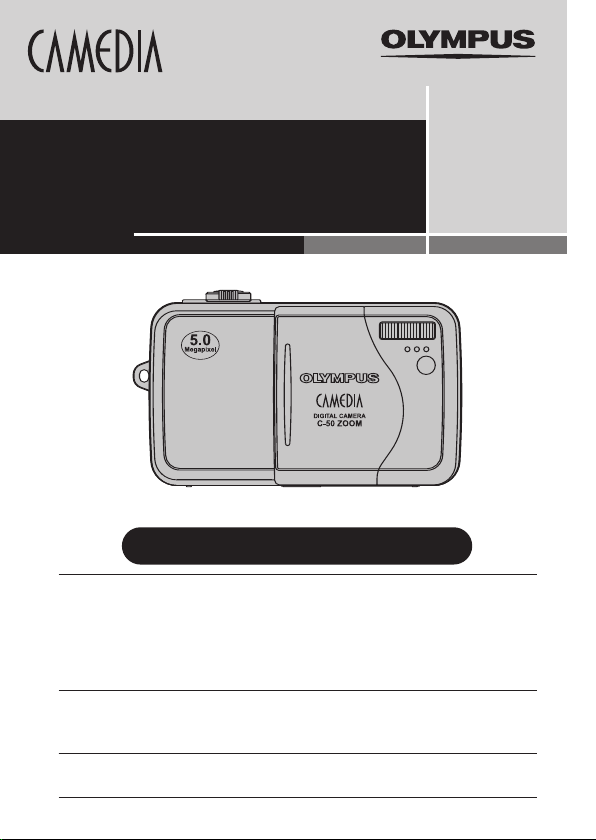
DIGITALE CAMERA
C-50 ZOOM
HANDLEIDING
n Wij zijn u erkentelijk voor de aanschaf van deze digitale Olympus-
camera. Lees voordat u uw nieuwe camera gaat gebruiken deze
handleiding aandachtig door om u van optimale prestaties en van
een lange levensduur van de camera te verzekeren. Bewaar
deze handleiding op een zodanige plaats dat u hem ook later nog
eens kunt raadplegen.
n Bent u van plan voor u belangrijke foto’s te gaan maken, dan doet
u er goed aan eerst een aantal proefopnamen te maken, teneinde
u met de werking van uw camera vertrouwd te maken.
n De inhoud van de in deze handeling getoonde afbeeldingen kan
afwijken van het eigenlijke product.
Page 2

For customers in North and South America
Voor klanten in Noord en Zuid-Amerika
Voor klanten in de Ver. Staten van Noord-Amerika
Overeenstemmingsverklaring
Typenummer : C-50 ZOOM
Handelsnaam : OLYMPUS
Verantwoordelijke partij: Olympus America Inc.
Addres : 2 Corporate Center Drive, Melville, New York
Telefoon : 1-631-844-5000
Getest en gebleken te voldoen aan de FCC-normen
VOOR HUIS OF KANTOORGEBRUIK
Dit apparaat voldoet aan Part 15 van de FCC Rules. Het apparaat werd
getest op de volgende aspecten:
(1) Het apparaat mag geen schadelijke stoorsignalen afgeven.
(2) Het apparaat moet ongevoelig zijn voor eventuele ontvangen
stoorsignalen, met inbegrip van stoorsignalen die aanleiding kunnen
geven tot ongewenste werking.
Voor klanten in Canada
Dit digitale apparaat volgens Class B voldoet aan alle eisen zoals die zijn
vastgelegd in de Canadian Interference Causing Equipment Regulations.
11747-3157 U.S.A.
Voor klanten in Europa
Handelsmerken
• Microsoft en Windows zijn wettig gedeponeerde handelsmerken van
• Macintosh is een handelsmerk van Apple Computer Inc.
• Alle andere genoemde bedrijfs- en productnamen zijn wettig gedeponeerde
• De in deze handleiding genoemde normen voor camera bestandssystemen
Het waarmerk "CE" garandeert dat dit product voldoet aan de
richtlijnen van de Europese Unie voor wat betreft veiligheid,
gezondheid, milieubehoud en persoonlijke veiligheid van de
gebruiker.
Camera’s voorzien van het waarmerk “CE” zijn bedoeld voor
verkoop in Europa.
Microsoft Corporation.
handelsmerken en/of handelsmerken van de betreffende rechthebbenden.
zijn de door de Japan Electronics and Information Technology Industries
Association (JEITA) opgestelde “Design Rule for Camera File System /
DCF”-normen.
2
Page 3
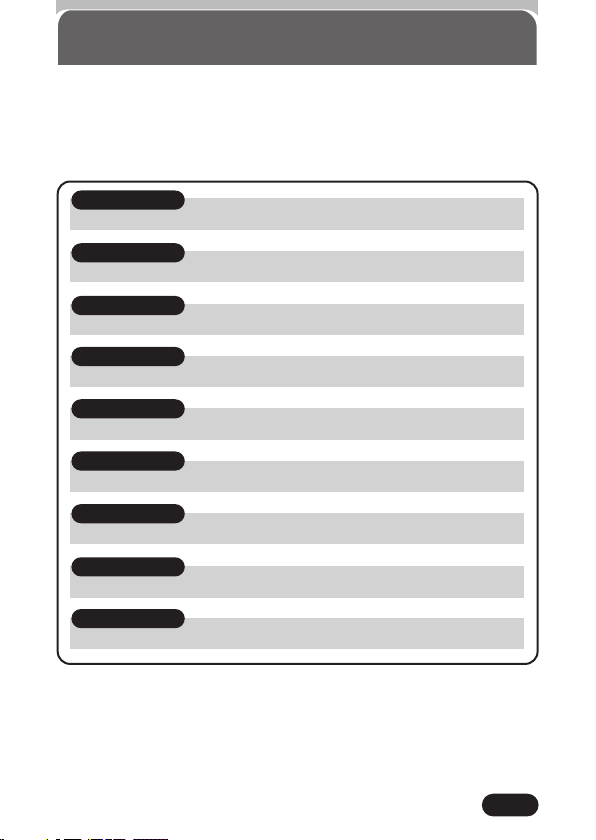
Inhoudsopgave ................................................................P. 4
De verschillende onderdelen ............................................P. 8
Indicaties in de monitor ..................................................P. 10
Hoe u deze handleiding gebruikt ....................................P. 14
Hoofdstuk 1
Voordat u gaat fotograferen P. 15
Hoofdstuk 2
Gebruik van de menu's P. 24
Hoofdstuk 3
Fotograferen P. 31
Hoofdstuk 4
Geavanceerde fototechnieken P. 54
Hoofdstuk 5
Beeldkwaliteit en belichting instellen P. 70
Hoofdstuk 6
Weergeven P. 79
Hoofdstuk 7
Handige functies P. 93
Hoofdstuk 8
Printen instellen P. 104
Hoofdstuk 9
Diverse P. 108
3
Page 4

Inhoudsopgave
De verschillende onderdelen ........................................8
Indicaties in de monitor ..............................................10
Geheugenindicator ..................................................................13
Batterijcontrole ........................................................................13
Hoe u deze handleiding gebruikt ................................14
Voordat u gaat fotograferen 15
Bevestigen van de camerariem ..............................15
Iets over de batterij en het kaartje ........................16
Iets over de batterij ............................................................16
Principe van het kaartje .................................................... 16
Batterij en kaartje in de camera zetten en eruit halen ........17
Gebruik van de optionele lichtnetadapter ............................19
Hoofdstuk 1
Camera in en uitschakelen ....................................20
Controleren van het kaartje ................................................ 21
Datum en tijd instellen ..........................................22
Gebruik van de menu's 24
Wat zijn menu's? ..................................................24
Een voorbeeld hoe u de menu's gebruikt ..............25
Snelmenu's (tijdens fotograferen/weergeven) ........27
MODE MENU (tijdens fotograferen) ........................28
Hoofdstuk 2
MODE MENU (tijdens weergeven) ..........................30
Fotograferen 31
Fotofuncties ..........................................................31
Vasthouden van de camera ..................................34
Indrukken van de ontspanknop ............................35
Scherpstellen ........................................................35
Autofocus ..........................................................................35
Als scherpstellen met het autofocus niet lukt
Hoofdstuk 3
(Onderwerpen waarop de camera zich moeilijk kan
scherpstellen) ........................................................................36
4
Page 5
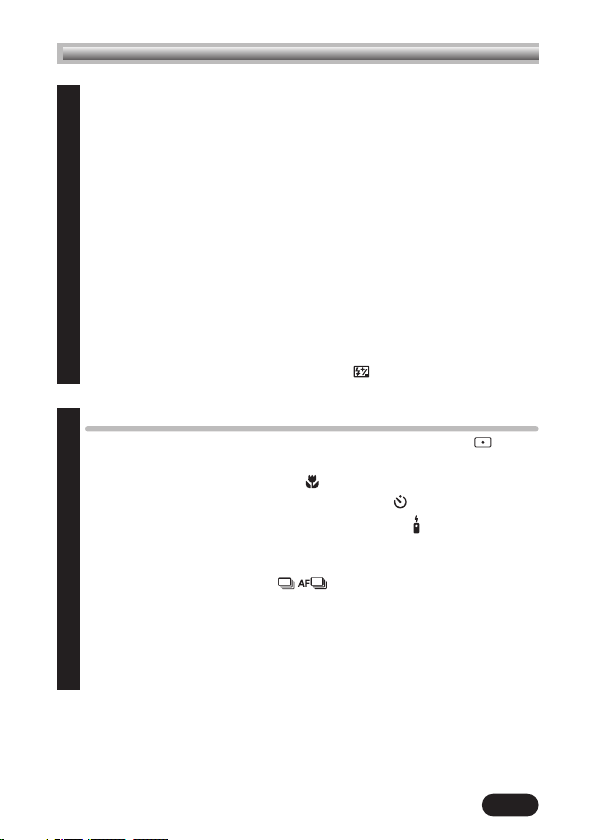
Contents
2 IN 1
Scherpstelgeheugen (Scherpstellen op onderwerpen
die niet in het beeldmidden staan) ........................................37
Stilstaande beelden fotograferen ..........................38
Fotograferen met de zoeker ................................................38
Fotograferen met de monitor ..............................................39
Een vergelijking tussen zoeker en monitor ............................40
Diafragma instellen (Fotograferen met diafragmavoorkeuze) 41
Sluitertijd instellen (Fotograferen met sluitertijdvoorkeuze)......42
Diafragma en sluitertijd instellen (Handinstelling) ..................43
Video-opnamen ....................................................44
Hoofdstuk 3
Zoomen (tijdens tele/groothoekopnamen) ............46
Digitaal zoomen ................................................................46
Flitsfotografie ......................................................48
Gebruik van de flitser ........................................................50
Lichtopbrengst van de flitser instellen ..............................53
Geavanceerde fototechnieken 54
Spotmeting (Selecteren van het lichtmeetvlak) ..54
Macro-opnamen
(Close-ups fotograferen) ..................................55
Fotograferen met de zelfontspanner ................56
Fotograferen met de afstandbediening ..............57
Repeterende opnamen ..........................................59
Repeterende opnamen en repeterende
opnamen met autofocus ......................................59
Hoofdstuk 4
Automatische proefbelichting (Repeterende opnamen met een
afwijkende belichting voor elk beeld)
Voorkeursfunctie My Mode instellen ......................63
Panoramaopnamen ..............................................66
Twee-in-een beelden fotograferen ................68
BKT ........................60
5
Page 6
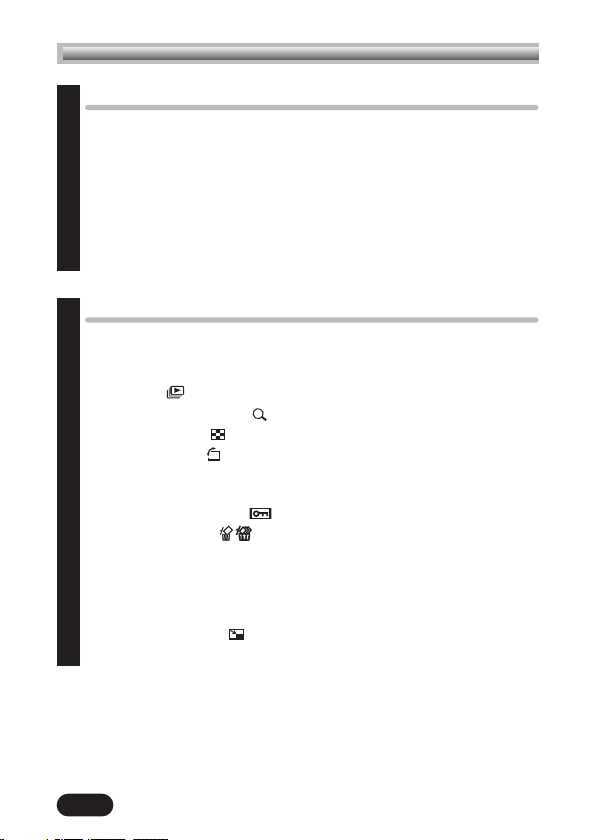
Contents
Beeldkwaliteit en belichting instellen 70
Beeldkwaliteit ......................................................70
Beeldkwaliteit voor stilstaande beelden instellen ....................72
Beeldkwaliteit voor video-opnamen instellen ........................72
ISO-equivalente gevoeligheid ..............................74
Belichtingscorrectie ................................................76
Witbalans..............................................................77
Hoofdstuk 5
Beeldscherpte ........................................................78
Beeldcontrast ........................................................78
Weergeven 79
Stilstaande beelden weergeven ............................79
Enkelbeeldweergave ..........................................................79
Snelweergave QUICK VIEW................................................79
Diashow ......................................................................80
Gezoomd weergeven ....................................................81
Indexweergave ............................................................82
Beelden draaien ............................................................83
Videobeelden weergeven (MOVIE PLAY) ..............84
INDEX ..............................................................................86
Beelden beveiligen ..........................................87
Hoofdstuk 6
Beelden wissen ..............................................88
Eén enkel beeld wissen ......................................................88
Alle beelden wissen ..........................................................89
Stilstaande beelden bewerken ..............................90
Beelden omzetten in zwart-wit of in sepia ............................90
Resolutie wijzigen ........................................................91
Weergeven op een TV-ontvanger ..........................92
6
Page 7
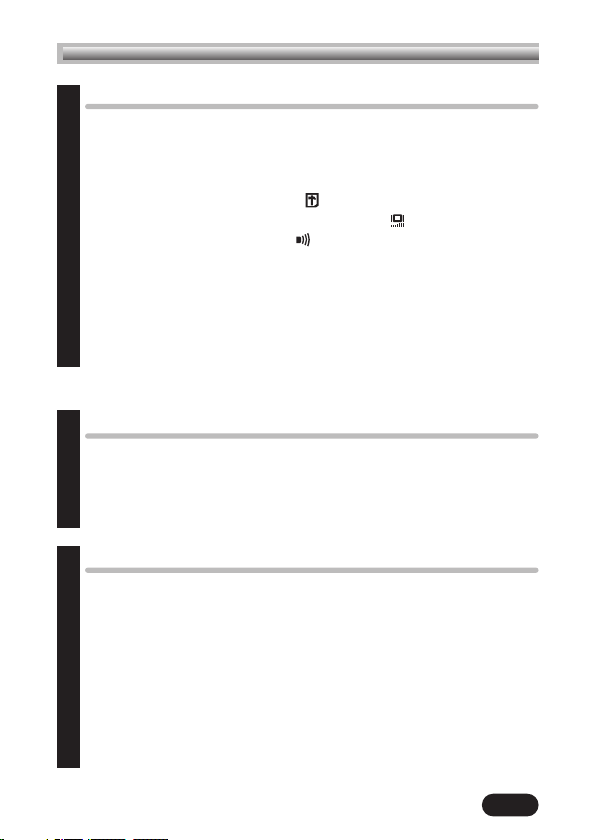
Contents
Handige functies 93
Alles herstellen (Opslaan van de camera
instellingen) ......................................................93
Snelmenu ..............................................................94
Informatieweergave INFO ....................................97
Formatteren van kaartjes ................................98
Helderheid van de monitor instellen ..................99
Pieptoontje uitschakelen ..................................99
Controlebeeld weergeven – REC VIEW ..................100
Hoofdstuk 7
Wachttijd sluimerfunctie – SLEEP ..........................101
Instellen van het
video-uitgangssignaal – VIDEO OUT ..................101
Bestandsnaam toekennen – FILE NAME ................102
Beeldbewerkingfuncties
controleren – PIXEL MAPPING ............................103
Printen instellen 104
Print mogelijkheden ............................................104
Print reservering opslaan ....................................106
Hoofdstuk 8
Diverse 108
Storingen opheffen ..............................................108
Onderhoud van de camera ..................................115
Foutcodes ............................................................116
Menuoverzichten ................................................118
Menu-instellingen en standaardinstellingen
af fabriek ..........................................................121
Camerafuncties en fotofuncties ............................122
Hoofdstuk 9
Technische gegevens............................................125
Verklarende woordenlijst ....................................127
Index ..................................................................130
7
Page 8
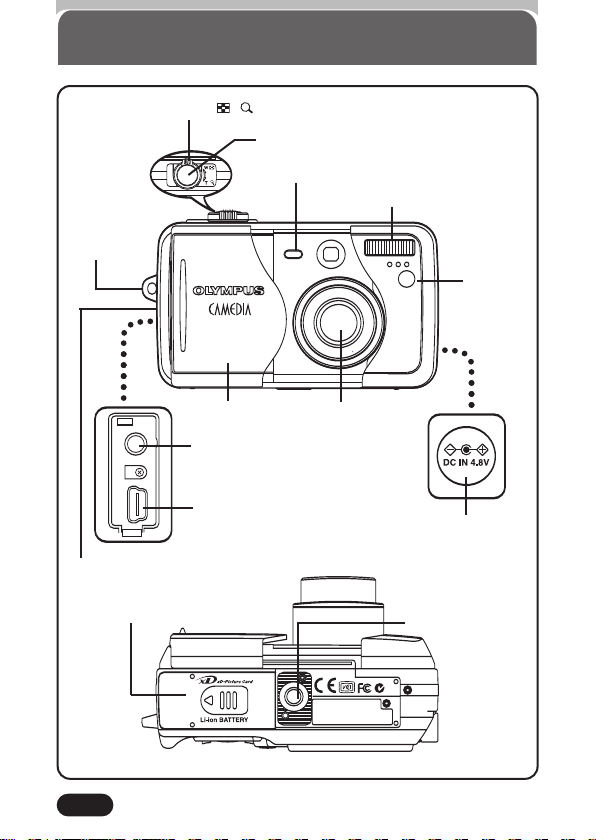
De verschillende onderdelen
Zoomknop (W/T)/( / ) (zie blz.46, 81, 82)
Ontspanknop (zie blz. 35)
Indicatie-LED Zelfontspanner /
Afstandbediening (zie blz. 56, 57)
Bevestigingspunt
camerariem
(zie blz. 15)
Flitser (zie blz. 48)
Ontvanger
afstandbediening
(zie blz. 57)
Lenskap
Video-uitgangsconnector
VIDEO OUT (zie blz. 92)
USB connector
Deksel connectorcompartiment
Deksel batterij/kaartcompartiment (zie blz. 17)
8
Lens
Gelijkspanningsconnector DC-IN*
(zie blz. 19)
* Voordat u de lichtnetadapter kunt
aansluiten, moet u het dopje verwijderen.
Statiefaansluiting
Page 9
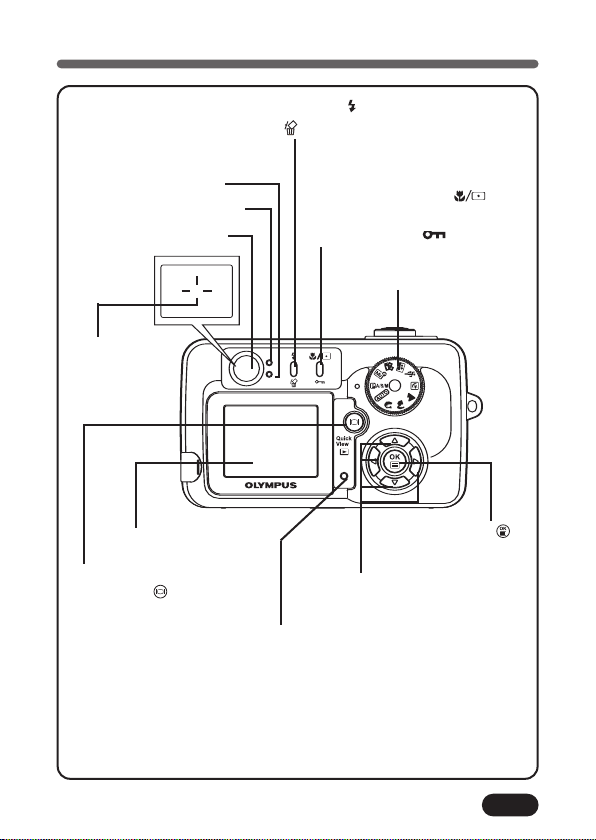
De verschillende onderdelen
Flitserfunctieknop ( ) (zie blz. 50)
Wisknop ( ) (P. 88)
Groene LED (zie blz. 35)
Oranje LED (zie blz. 35, 50)
Zoeker (zie blz. 35)
AF-teken
(zie blz. 35)
Monitor
Monitorknop
(Quick View/ )
(zie blz. 79)
Indicatie-LED Dataverkeer (zie blz. 35)
Macro/Spotmeetknop ( )
(zie blz. 54, 55)
Knop Beveiligen ( ) (zie blz. 87)
Functieknop (P. 31)
OK/MENU-knop ( )
Pendelknop (
ÑñÉí)
9
Page 10
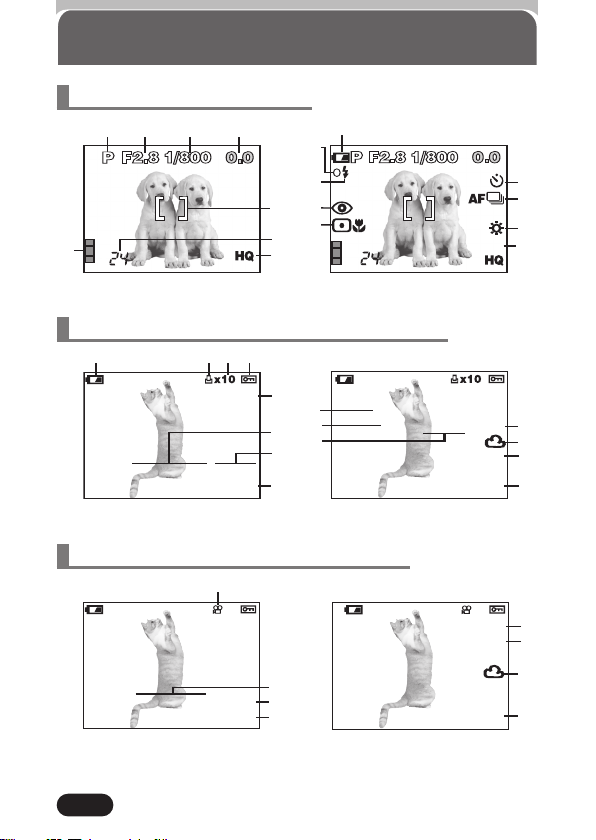
Indicaties in de monitor
12 3 4
5
6
7
8
$
9
0
!
@
#
%
^
&
ISO 80
’02.09.12 12:30
20
t
q
w
e
HQ
SIZE: 320x240
’02.09.12 12:30
7
r
@
y
HQ
’02.09.12 12:30
20
9*()
7
q
w
e
HQ
SIZE: 2560x1920
F2.8 1/800 +2.0
ISO80
’02.09.12 12:30
FILE: 100–0020
4
r
2
3
@
#
y
Tijdens fotograferen
Informatieweergave INFO op OFF
Tijdens weergeven van stilstaande beelden
Informatieweergave INFO op OFF
Tijdens weergeven van video-opnamen
Informatieweergave INFO op OFF Informatieweergave INFO op ON
10
Informatieweergave INFO op ON
Informatieweergave INFO op ON
Page 11
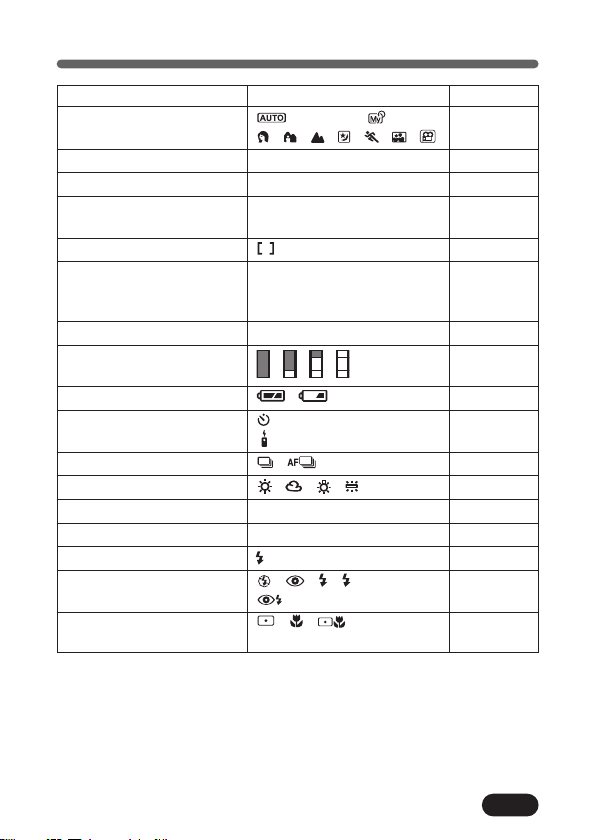
Indicaties in de monitor
,,,
,
Functie Indicaties Blz.
1 Fotofuncties , P, A, S, M, P. 31
, , , , , ,
2 Diafragma F2.8 – F8.0 P. 41, 43
3 Sluitertijd 8 – 1/1000 P. 42, 43
4 Belichtingscorrectie –2.0 – +2.0 P. 76
Belichtingsafwijking –3.0 – +3.0 P. 43
5 AF-teken –
6 Aantal beelden dat nog 24 P. 39
kan worden opgeslagen
Nog beschikbare opnametijd 24" P. 44
7 Beeldkwaliteit TIFF, SHQ, HQ, SQ1, SQ2 P. 70
8 Geheugenindicator P. 13
9 Indicator batterijlading P. 13
0 Zelfontspanner P. 56
Afstandbediening P. 57
! Sluiterfunctie , , BKT P. 59
@ Witbalans , , , P. 77
# ISO ISO80, ISO160, ISO320 P. 74
$ Groene LED O–
% Flitser paraatindicator P. 50, 52
^ Flitserfunctie , , ,
SLOW
, P. 50
SLOW
& Spotmeting / , , P. 54, 55
Macro-opname
11
Page 12
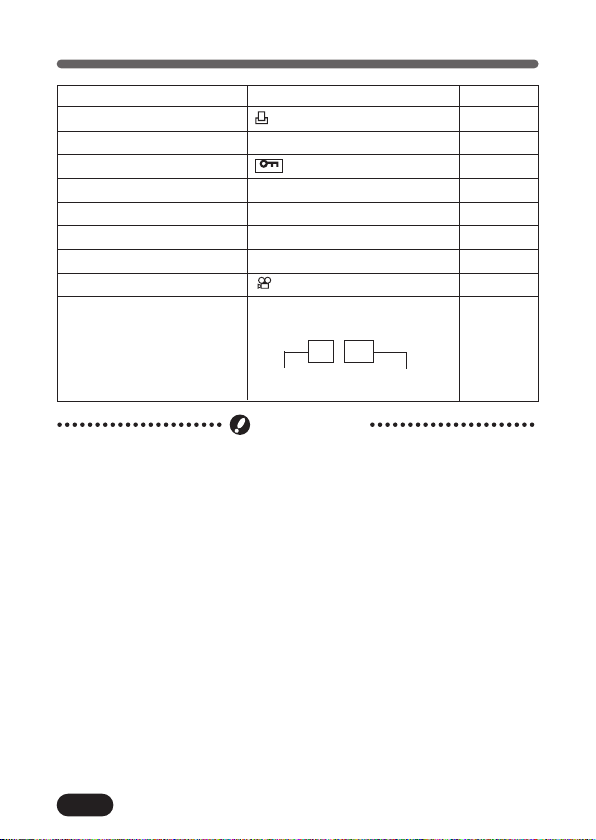
Indicaties in de monitor
Opmerking
Functie Indicaties Blz.
* Print reservering P. 106
( Aantal kopieën x2 – x10 P. 106
) Beveiligd beeld P. 87
q Datum ’02. 12. 24, ’ 03. 01. 12 P. 22
w Tijd 07:15, 12:30, 17:45 P. 22
e Beeldnummer 20 –
r Resolutie 2560 x 1920, 1600 x 1200 P. 71
t Video P. 84
y Bestandsnummer / FILE:100 – 0020 –
Totale opnametijd 0"/15" (tijdens video-opnamen)
0" / 15"
Weergavetijd
● Welke informatie in de monitor wordt weergegeven is afhankelijk van de
instellingen van de camera.
● Hoeveel informatie in de monitor wordt aangegeven, kunt u zelf instellen
(zie blz. 97).
Totale
opnametijd
12
Page 13
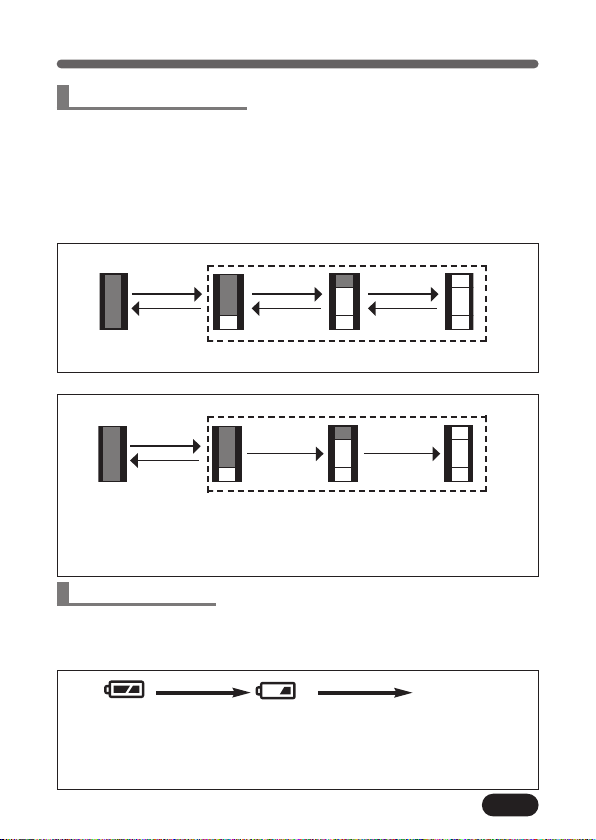
Indicaties in de monitor
Geheugenindicator
Als u een foto maakt, licht de geheugenindicator op. Dit geeft aan dat de camera
het zojuist gefotografeerde beeld opslaat op het kaartje (xD-Picture Card).
Afhankelijk van de ingestelde fotofunctie verandert de indicatie van de
geheugenindicator als hieronder afgebeeld. Lichten alle segmenten van de
geheugenindicator op, dan moet u wachten tot ze doven voordat u de volgende
opname kunt maken.
Tijdens fotograferen van stilstaande beelden
Als u doorgaat met fotograferen
Fotograferen
Vóór de opname
(De indicator is gedoofd)
Wachten
Tijdens de opname (Indicator brandt)
Tijdens video-opnamen
Als u doorgaat met fotograferen
Fotograferen
Wachten
Vóór de opname
(De indicator is gedoofd)
Tijdens de opname (Indicator brandt)
● Tot alle segmenten gedoofd zijn, is fotograferen niet
mogelijk.
● Op het moment dat alle segmenten oplichten, stopt de
camera automatisch met fotograferen van videobeelden.
Batterijcontrole
Wordt de camera ingeschakeld of wordt de camera gebruikt, terwijl de nog
beschikbare batterijlading gering is, dan verandert de indicatie van de
batterijlading in de monitor als volgt.
No indication
Brandt (groen)
Camera
gebruiksklaar
Brandt (rood)
Beschikbare lading: Gering.
Laad de batterij zo spoedig
mogelijk op, speciaal bij
langdurig gebruik.
(De groene en de oranje
LED, naast de zoeker,
knipperen.)
Beschikbare lading: Batterij
uitgeput. Vervang de batterij
door een opgeladen exemplaar
13
Page 14

Chapter 3
Taking still pictures
1
In the top menu, select MODE MENU T
CAMERA T P/A/S/M TS. Press . Press
again to cancel the menu.
2
Set the shutter speed.
To set a faster shutter speed, press Ñ.
To set a slower shutter speed, press
ñ
.
Available
modes
Shutter speed setting (Shutter priority shooting)
button
Ññ
buttons
Hoe u deze handleiding gebruikt
Chapter 7
Information display
Lets you select the amount of shooting information displayed in the shooting
or playback mode. Shooting information is displayed for approximately 3
seconds, then the monitor returns to the regular display. For details on each
piece of information displayed, see page 10.
Av
ailable
modes
:
In the top menu, select MODE MENU T SETUP TINFO T ON or OFF.
Press . Press again to cancel the menu.
:
P
ress to display the top menu. Press
É
to tu
rn INFO on.
●
To turn INFO off in the playback mode, press again to bring up the top
menu and press
É
.
INFO
Stel de camera in op een van de beschikbare functies.
Werk de menu's af in de volgorde van de pijlen (zie blz. 25).
Is een knop gearceerd afgebeeld, dan drukt u die in als onderdeel van de bewerkingstap.
De in de aanwijzingen aangegeven knoppen Ñ,
ñ, É en í komen overeen met de knoppen van
de pendelknop.
14
Page 15
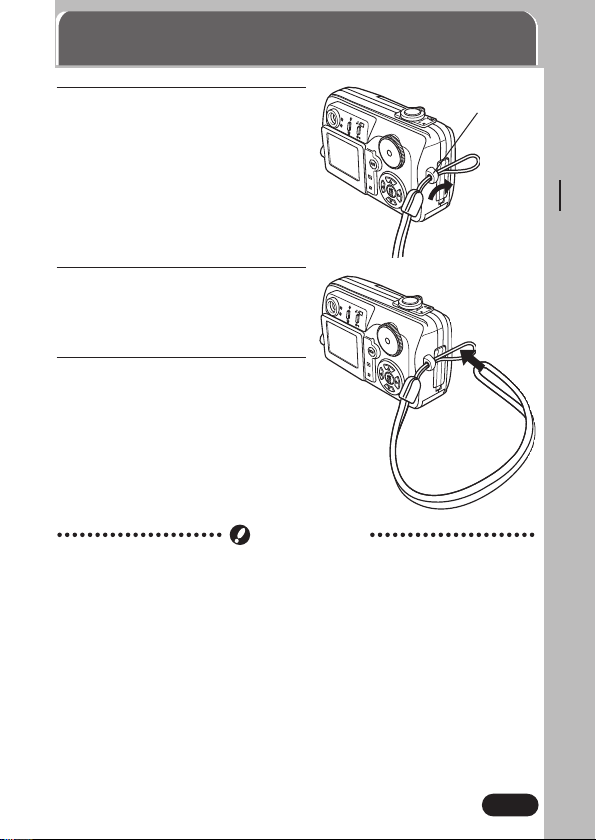
Bevestigen van de camerariem
Opmerking
Steek de kleine lus van de
1
camerariem door het
bevestigingspunt voor de
camerariem.
Steek het lange uiteinde van de
2
camerariem door de kleine lus die
u al door het bevestigingspunt
gestoken heeft.
Trek de riem strak en overtuig
3
u ervan dat u de riem stevig
bevestigd heeft en niet los kan
raken.
● Let op als u de camera aan de riem met u meedraagt. De riem kan
makkelijk achter andere voorwerpen blijven haken en zo ernstige schade
veroorzaken.
● Bevestig de camerariem op de juiste wijze zodat die niet los kan raken.
Olympus stelt zich niet aansprakelijk voor schade die ontstaat als de riem
niet goed aan de camera wordt bevestigd en de camera valt.
Bevestigingspunt
camerariem
Hoofdstuk 1
Voordat u gaat fotograferen
15
Page 16
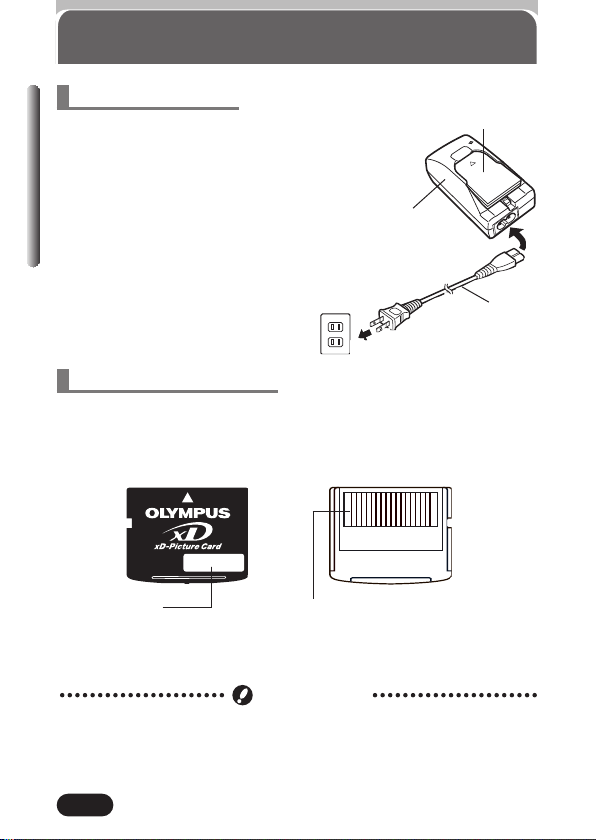
Iets over de batterij en het kaartje
64
MB
Opmerking
Iets over de batterij
Deze camera werkt met een OLYMPUS
lithium-ionbatterij (LI-10B). Deze batterij
werd speciaal voor deze camera
ontwikkeld en met andere batterijen
werkt de camera niet. Op het moment
Hoofdstuk 1
van aanschaf is de batterij niet volledig
opgeladen. Als u de batterij voor het
eerst gaat gebruiken, moet u hem eerst
volledig opladen met het voorgeschreven
laadapparaat (LI-10C). Gebruik geen
andere laadapparaten. Voor details leest
u de bij het laadapparaat geleverde
handleiding.
Apparaatstekker
Principe van het kaartje
In deze camera worden de gefotografeerde beelden opgeslagen op een xDPicture Card. Overal waar in deze handleiding sprake is van een “kaartje”
wordt een xD-Picture Card bedoeld. De gefotografeerde en op het kaartje
opgeslagen beelden kunt u makkelijk wissen, er overheen opslaan en/of op
een computer bewerken.
Lithium-ionbatterij
Laadapparaat
Netsnoer
Stopcontact
Indexvlak
Hier noteert u de inhoud van
het kaartje.
Geschikte kaartjes: xD-Picture Card – 16 MB tot en met 128 MB
● Het is mogelijk dat de camera een kaartje van een ander merk dan Olympus
of een kaartje dat werd geformatteerd in een ander apparaat (bijvoorbeeld
een computer, enzovoort) niet herkent. Vergeet vooral niet het kaartje in
deze camera te formatteren voordat u het gaat gebruiken (zie blz. 98).
16
Elektrische contacten
Voor de elektrische verbinding met de
camera. Raak de contacten niet aan.
Page 17
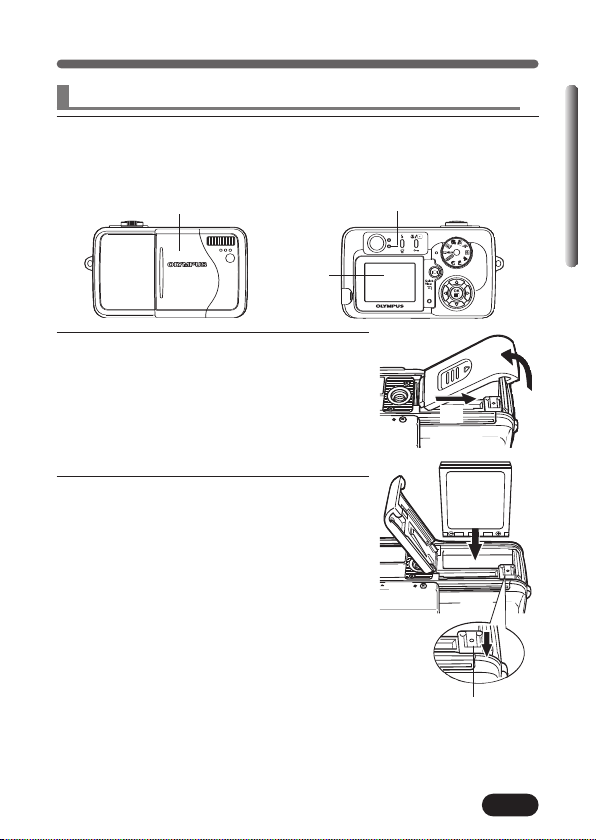
Iets over de batterij en het kaartje
Batterij en kaartje in de camera zetten en eruit halen
Overtuig u ervan dat de camera uitgeschakeld is, dat wil zeggen dat
1
● …de lenskap gesloten is,
● …de monitor gedoofd is, en
● …de groene LED gedoofd is.
Lenskap
Monitor
Schuif het deksel van het
2
batterijcompartiment / kaartcompartiment
in de richting van pijl
in de richting van pijl
A en klap het open
B.
Groene LED
A
m Batterij in de camera zetten
3
Steek de batterij met plus- en
mincontacten in de juiste stand in het
batterijcompartiment.
● Zorg ervoor dat de batterij door de
batterijvergrendeling goed op zijn plaats
wordt gehouden. Is dat niet het geval, dan
bestaat de kans dat de batterij uit de camera
springt als u het deksel van het
batterij/kaartcompartiment opent.
m Batterij uit de camera halen
Schuif de batterijvergrendeling in de
richting van de pijl. Als de batterij naar
buiten veert, pakt u de batterij vast en trekt
hem uit de camera.
Batterijvergrendeling
Hoofdstuk 1
B
17
Page 18
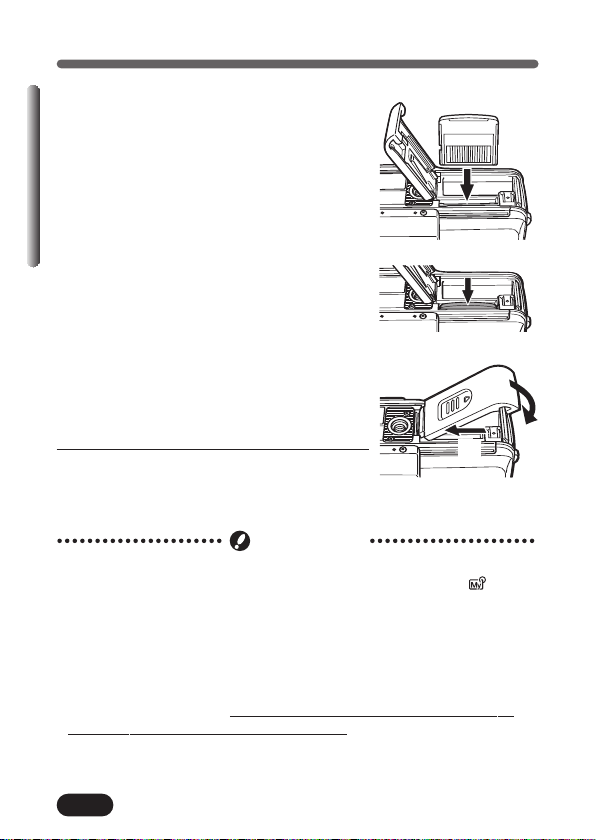
Iets over de batterij en het kaartje
Opmerking
m Kaartje in de camera zetten
Houd het kaartje in de juiste stand vast en
steek het als afgebeeld in het
batterij/kaartcompartiment.
● Houd het kaartje vooral recht als u het in de
camera steekt.
● Steekt u het kaartje verkeerd of scheef in de
Hoofdstuk 1
camera, dan kan dat de contacten
beschadigen of kan het kaartje beklemd
raken.
● Drukt u het kaartje niet helemaal naar
binnen, dan is het mogelijk dat geen beelden
op het kaartje worden opgeslagen.
m Kaartje uit de camera halen
Maak het kaartje vrij door dat met de
vingers rustig tot de aanslag naar binnen
te drukken. Houd het kaartje tegen zodat
het niet met kracht uit de kaartsleuf schiet.
Pak het kaartje vast en trek het recht uit de
camera.
Sluit het deksel van het batterij/
4
kaartcompartiment door het in de richting
C, te drukken en vervolgens in de
van pijl
richting van pijl
● Haalt u de batterij binnen 3 (drie) seconden na het uitschakelen van de
camera uit de camera, dan bestaat de kans dat de in de functie
opgeslagen instellingen verloren gaan.
● Haalt u de batterij ongeveer 1 (één) uur uit de camera, dan bestaat de kans
dat van sommige instellingen de standaard instellingen af fabriek worden
hersteld, ook al is de functie ALL RESET op ON gezet.
● Open nooit het deksel van het batterij/kaartcompartiment en koppel ook niet
de optionele lichtnetadapter af als de camera in gebruik is of met een
computer communiceert.
eslagen beeldmateriaal verloren gaan.
opg
● Beelden die verloren zijn gegaan, kunt u niet meer herstellen.
● Drukt u het kaartje helemaal naar binnen en laat u het dan abrupt los, dan
is het mogelijk dat het kaartje met kracht uit de sleuf schiet.
D dicht te schuiven.
Doet u dat toc
h, dan kan alle op het kaartje
D
18
C
Page 19
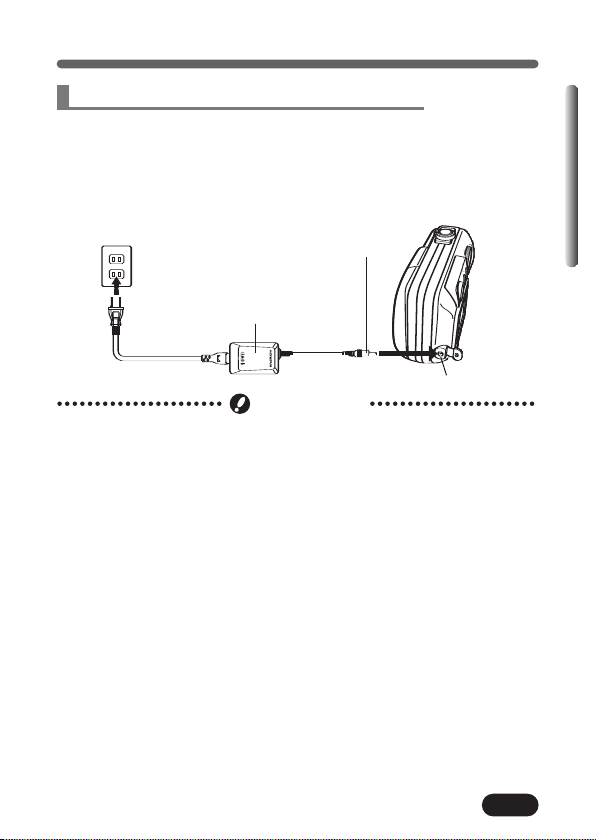
Iets over de batterij en het kaartje
Opmerking
Gebruik van de optionele lichtnetadapter
Behalve de meegeleverde batterij kunt u ook een optionele Olympus
CAMEDIA lichtnetadapter van het type D-7AC gebruiken.
Een lichtnetadapter is vooral praktisch bij tijdrovende taken zoals het
overbrengen van beelden naar een computer. Wel moet de lichtnetadapter
geschikt zijn voor de bij u ter plaatse gebruikte netspanning. Voor details
raadpleegt u uw Olympus dealer of een Olympus Service Center.
Stopcontact
Gelijkspanningsplug
Hoofdstuk 1
Netstekker
● Voordat u de lichtnetadapter gaat gebruiken, moet u de batterij uit de camera
halen.
● Let op dat u bij het aansluiten van de lichtnetadapter op de
gelijkspanningsconnector DC-IN van de camera, eerst het dopje van de
connector moet halen.
● Raakt de batterij uitgeput terwijl de camera aangesloten is op een computer, dan
is het mogelijk dat het beeldmateriaal verloren gaat of beschadigd raakt.
U doet er dan ook goed aan om bij het overbrengen van beeldmateriaal naar een
computer de optionele lichtnetadapter te gebruiken. Sluit de lichtnetadapter niet
aan en koppel die ook niet af terwijl dataverkeer met de computer plaats vindt.
● In onderstaande gevallen wordt voortdurend energie verbruikt, waardoor het
aantal nog beschikbare opnamen afneemt.
• Bij gebruik van de monitor.
• Door herhaaldelijk automatisch scherptestellen door de ontspanknop half in te
drukken.
• Door herhaaldelijk in en uit te zoomen.
• Als dataverkeer tussen computer en camera plaats vindt.
● Haal nooit de batterij uit de camera en zet ze er ook niet in en sluit nooit de
lichtnetadapter aan en koppel die niet af terwijl de camera ingeschakeld is. Doet
u dat toch, dan kan dat de inwendige instellingen en functies van de camera
verstoren.
● Lees voordat u de lichtnetadapter gaat gebruiken, de meegeleverde
"Veiligheidsinstructies" ervan aandachtig door.
Lichtnetadapter
Gelijkspanningsconnector DC-IN
19
Page 20
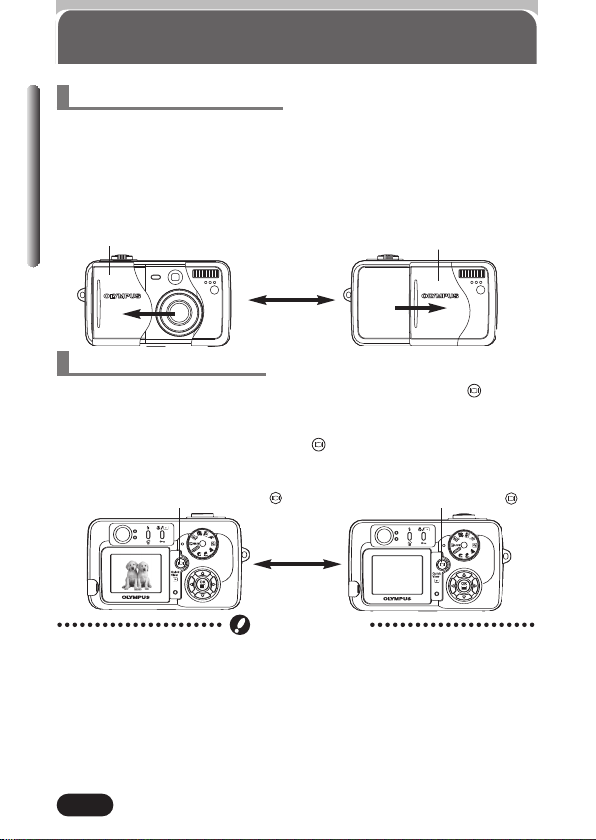
Camera in en uitschakelen
Opmerking
In de stand Fotograferen
Inschakelen: Open de lenskap. De camera wordt ingeschakeld in de stand
Uitschakelen: Schakel de camera uit door de lenskap gedeeltelijk te sluiten
Hoofdstuk 1
Inschakelen van de camera
Schuif de lenskap open.
In de stand Weergeven
Inschakelen: Druk met de lenskap gesloten op de monitorknop De
Uitschakelen: Druk op de monitorknop . De camera wordt uitgeschakeld
Inschakelen van de camera
fotograferen.
(ongeveer halverwege de lenstubus). Wacht tot de lens zich
helemaal heeft teruggetrokken en sluit dan de lenskap
helemaal. Nu schakelt de camera uit.
camera wordt ingeschakeld in de stand weergeven (ook de
monitor wordt ingeschakeld).
(ook de monitor wordt uitgeschakeld).
Druk op de monitorknop .
Uitschakelen van de camera
Schuif de lenskap dicht.
Uitschakelen van de camera
Druk op de monitorknop .
● Laat u de camera ingeschakeld liggen en voert u verder geen handelingen
uit, dan neemt de camera automatisch de sluimerstand aan, om de batterij
te sparen. Om de camera weer te activeren, is indrukken van een van de
knoppen voldoende. De tijd die moet verstrijken voordat de camera de
sluimerstand aanneemt, kunt u zelf instellen (zie blz. 101).
● Druk de lenskap, bij het sluiten ervan, vooral niet met kracht tegen de
lenstubus omdat dat de lens kan beschadigen of de juiste werking van de
camera kan verstoren.
20
Page 21

Camera in en uitschakelen
FORMATFORMAT
YES
NONO
CAUTION ERASING ALL
Controleren van het kaartje
Bij het inschakelen van de camera wordt automatisch het kaartje
gecontroleerd.
Indicatie in de monitor Correctie
U heeft geen kaartje of het kaartje
verkeerd in de camera gezet.
T Steek een kaartje in de camera. Heeft u al
een kaartje in de camera gestoken, dan
haalt u dat eruit en steekt het opnieuw in
de camera.
Er heeft zich een probleem met het kaartje
voorgedaan.
T Formatteer het kaartje. Is het probleem
daarmee niet verholpen, dan moet u een
ander kaartje gebruiken.
Het camerasysteem heeft het kaartje niet
herkend.
T Formatteer het kaartje.
● Door te formatteren, wist u alle op het
kaartje opgeslagen beelden.
1 Selecteer FORMAT, door op ñ te
drukken en druk dan op de OK/MENUknop .
● Nu wordt het instelmenu FORMAT
geopend.
2 Start het formatteren door YES te
selecteren door op
OK/MENU-knop te drukken.
● Als het formatteren met succes voltooid
is, is de camera klaar om ermee te
fotograferen.
Hoofdstuk 1
Ñ en dan op de
21
Page 22
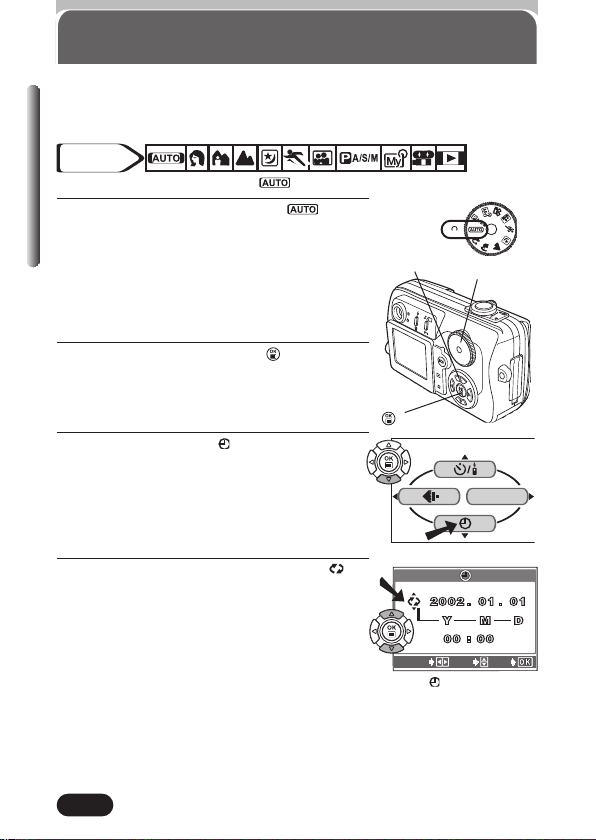
CARD SETUP
Datum en tijd instellen
SELECTSELECT
SETSET
GOGO
Beschikbare
functies
Voordat u de camera gaat gebruiken, moet u datum en tijd instellen. Omdat
datum en tijd samen met de beelden worden opgeslagen, is het van belang
dat u ze goed instelt.
Voorbeelden van met de functie beschikbare instellingen.
Hoofdstuk 1
Zet de functieknop in de stand , en
1
open de lenskap.
● De camera wordt ingeschakeld en de lens
schuift naar voren.
● Schuift de lens niet naar voren, dan heeft
u de lenskap waarschijnlijk niet helemaal
open geschoven.
Druk op de OK/MENU-knop .
2
● De monitor wordt automatisch ingeschakeld
met daarin het hoofdmenu.
Selecteer de functie (Datum en tijd)
3
4
22
ñ van de pendelknop te drukken.
door op
Nadat u in het instelmenu de functie
heeft geselecteerd, selecteert u de
gewenste datumnotatie door op
drukken:
● Selecteer een van de onderstaande
datumnotaties
D–M–Y (Dag / Maand / Jaar)
M–D–Y (Maand / Dag / Jaar)
Y–M–D (Jaar / Maand / Dag).
● De nu volgende stappen laten zien hoe
datum en tijd worden ingesteld voor de
datumnotatie Y-M-D (Jaar / Maand / Dag).
Ñ of ñ te
Pendelknop
Functieknop
knop
Instelmenu
Page 23
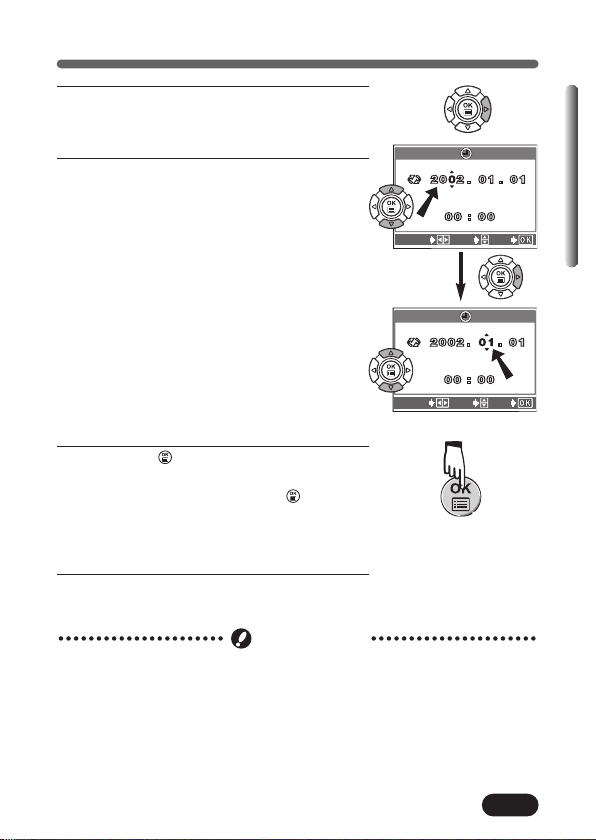
Kies de cijfergroep van het jaartal door op
SELECTSELECT
SETSET
GOGO
SELECTSELECT
SETSET
GOGO
Opmerking
5
í te drukken.
Stel het jaartal in door op Ññ te drukken
6
en kies daarna de cijfergroep voor de
maand met
● Herhaal deze procedure tot u datum en tijd
volledig heeft ingesteld.
● Wilt u naar de voorgaande cijfergroep
terugkeren, dan drukt u op
● De camera kan de tijd uitsluitend aangeven
in "aantallen uren", de zogenaamde militaire
tijdaanduiding. Daarbij wordt 2 p.m.
aangegeven als 14:00 uur, namelijk 12:00
uur + 2:00 uur = 14:00 uur.
● De eerste twee cijfers van het jaartal zijn
vast ingesteld.
Druk op de -knop.
7
● Wilt u de klok nauwkeurig gelijkzetten, dan
drukt u op de OK/MENU-knop op het
moment dat de klok 00 seconden aanwijst.
De klok in de camera begint te lopen op het
moment dat u de OK-knop indrukt.
Om de camera uit te schakelen, schuift
8
u de lenskap dicht.
í.
É.
Datum en tijd instellen
Hoofdstuk 1
● De huidige instellingen blijven gehandhaafd, ook als u de camera
uitschakelt, tenzij u dat anders instelt.
● Laat u de camera ongeveer 1 (één) uur zonder batterij liggen, dan worden
voor datum en tijd weer de instellingen af fabriek hersteld. Als dat gebeurt,
moet u datum en tijd opnieuw instellen.
23
Page 24
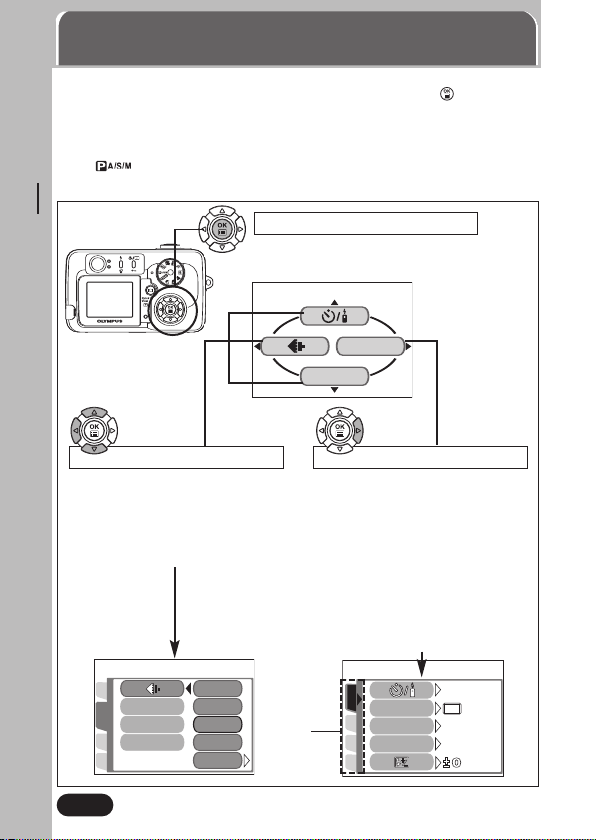
Wat zijn menu's?
WB
MODE MENU
PICTURE
CAM
SET
CARD
WBWB
CONTRASTCONTRAST
SHARPNESSSHARPNESS
HQ
SQ1SQ1
SQ2SQ2
TIFFTIFF
SHQSHQ
PICSET
CARD
ISOISO
P/A/S/MP/A/S/M
PP
CAMERA
DRIVEDRIVE
OFFOFF
AUTOAUTO
Schakelt u de camera in en drukt u dan op de OK/MENU-knop , dan
verschijnt in de monitor het zogenaamde "hoofdmenu". Veel functies van deze
camera worden geopend vanuit menu's. Dit hoofdstuk beschrijft het gebruik van
menu's aan de hand van de menu's zoals die verschijnen als u de camera in de
stand zet. De samenstelling van het hoofdmenu is afhankelijk van de
Hoofdstuk 2
camerafunctie.
Hoofdmenu
● Met de pendelknop opent u snelmenu's
of het functiemenu MODE MENU.
Gebruik van de menu's
Snelmenu's
● Hiermee opent u rechtstreeks de
instelmenu's.
● De in de snelmenu's geregistreerde
functies kunt u vervangen door
andere (zie blz. 94)…
24
Functiemenu
● Vanuit het functiemenu opent
u instelmenu's voor functies
zoals de witbalans, enzovoort.
● De instellingen zijn verdeeld
over 4 (vier) tabbladen.
● Door op Ññ te drukken
selecteert u een tabblad –
CAMERA, PICTURE, CARD of
SETUP – en geeft u de daarin
geregistreerde functies weer.
Tab
Page 25
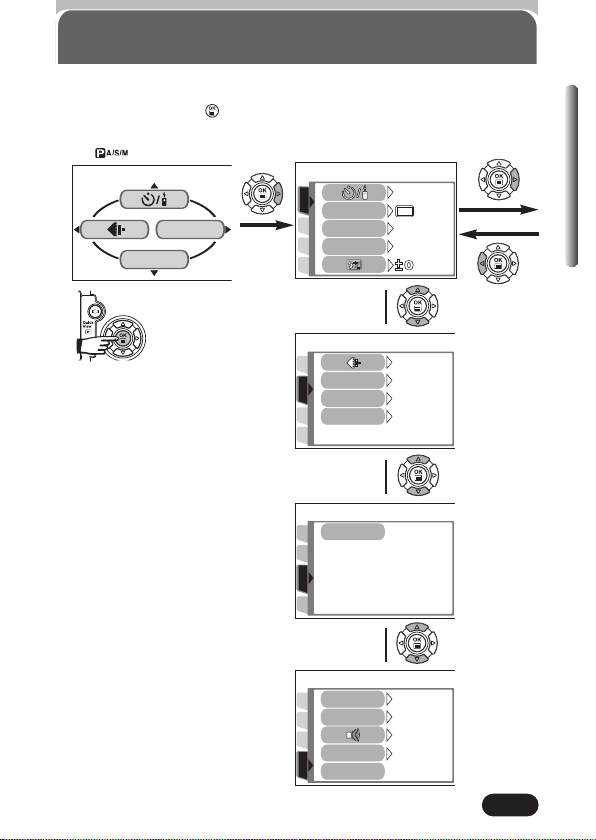
Een voorbeeld hoe u de menu's gebruikt
WB
MODE MENU
PICTURE
CAM
SET
CARD
AUTOAUTO
HQHQ
NORMALNORMAL
NORMALNORMAL
WBWB
CONTRASTCONTRAST
SHARPNESSSHARPNESS
PICSET
CARD
ISOISO
P/A/S/MP/A/S/M
PP
CAMERA
DRIVEDRIVE
OFFOFF
AUTOAUTO
CAM
SET
PIC
CARD SETUPCARD SETUP
CARD
SETUP
CAM
CARD
PIC
OFFOFF
ONON
REC VIEWREC VIEW
ALL RESETALL RESET
INFOINFO
ONON
ONON
MY MODE SETUPMY MODE SETUP
Open het hoofdmenu door op
1
de OK/MENU-knop te
drukken en druk dan op
í.
Hoofdmenu
CAM: tabblad CAMERA
Functies voor het fotograferen:
selecteren van de sluiterfuncties,
digitaal zoomen, enzovoort.
PIC: tabblad PICTURE
Functies voor het aanpassen van
beelden: selecteren van de
beeldkwaliteit, aanpassen van de
witbalans, enzovoort.
CARD: tabblad CARD
Functies met betrekking tot het
kaartje, bijvoorbeeld formatteren.
Selecteer de gewenste tabblad
2
Tabblad CAMERA
Tabblad
PICTURE
(Beeld)
Tabblad
CARD
(Kaartje)
Tabblad
SETUP
(Instellen)
Ñ of ñ te drukken en
door op
druk dan op
˙
¥
˙
¥
˙
¥
í.
Om naar het
tabblad
selectiemenu
terug te keren,
É.
drukt u op
Hoofdstuk 2
SET: tabblad SETUP
Functies voor het wijzigen van de
camera instellingen: datum en tijd,
snelmenu instellingen, enzovoort.
25
Page 26
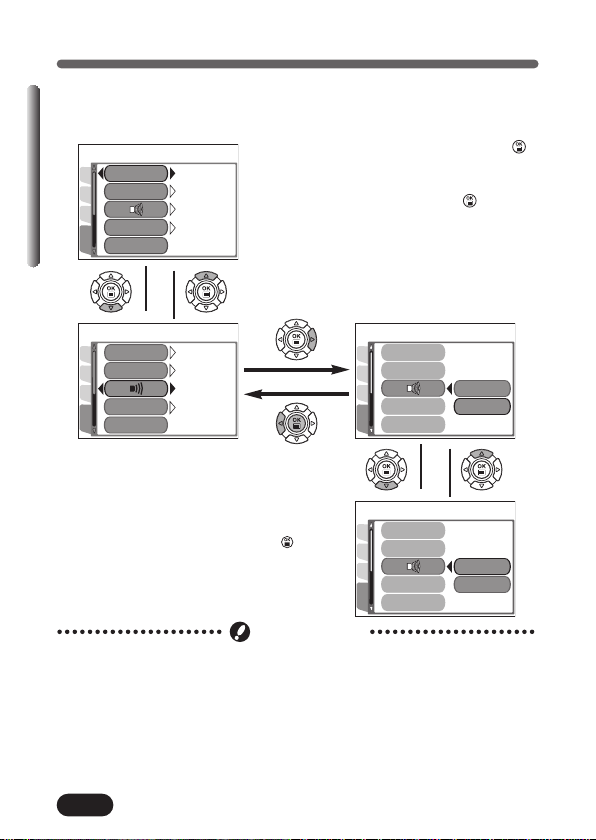
Een voorbeeld hoe u de menu's gebruikt
SETUP
CAM
CARD
PIC
ONON
ALL RESET
OFFOFF
REC VIEWREC VIEW
INFOINFO
ONON
ONON
MY MODE SETUPMY MODE SETUP
SETUP
CAM
CARD
PIC
ONON
ONON
ALL RESETALL RESET
OFFOFF
REC VIEWREC VIEW
INFOINFO
ONON
MY MODE SETUPMY MODE SETUP
SETUP
CAM
CARD
PIC
OFFOFF
ON
REC VIEWREC VIEW
ALL RESETALL RESET
INFOINFO
MY MODE SETUPMY MODE SETUP
SETUP
CAM
CARD
PIC
OFF
ONON
REC VIEWREC VIEW
ALL RESETALL RESET
INFOINFO
MY MODE SETUPMY MODE SETUP
Opmerking
Selecteer de gewenste functie
3
Ñ of ñ te drukken en
door op
druk dan op
í.
Selecteer de gewenste
4
instelling door op
drukken en sla de instelling op
door op de OK/MENU-knop
te drukken.
● Sluit het menu door opnieuw op
Hoofdstuk 2
de OK/MENU-knop te
drukken.
˙
¥
Rond de geselecteerde
functie verschijnt een groen
kader.
● Afhankelijk van de status van de camera en de gemaakte instellingen is het
mogelijk dat niet alle functies beschikbaar zijn. Niet beschikbare functies
kunt u niet selecteren.
● Drukt u met een instelmenu in de monitor op de ontspanknop om een
opname te maken, dan gebeurt dat met de op dat moment geselecteerde
instellingen.
● Wilt u dat de instellingen gehandhaafd blijven als u de camera uitschakelt,
dan zet u de functie ALL RESET op OFF (zie blz. 93).
26
Om naar het
selecteren van
een functie terug
te keren, drukt u
É en dan op
op
de OK/MENUknop .
¥
Ñ of ñ te
˙
Page 27
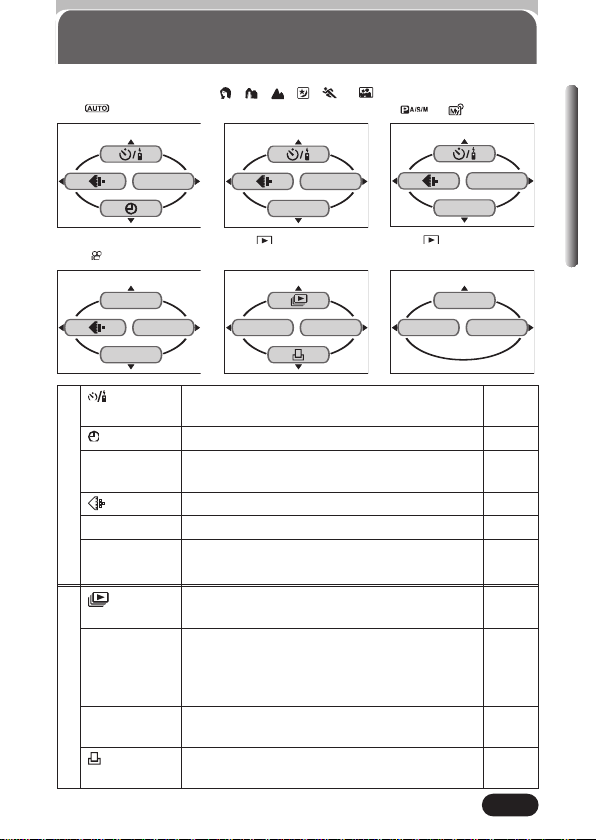
Snelmenu's (tijdens
CARD SETUP
DIGITAL ZOOM
MODE MENU
WB
MODE MENU
WB
MODE MENU
DIGITAL ZOOM
MODE MENU
INFO
MODE MENU
MOVIE PLAY
INFO
fotograferen/weergeven)
Stand Fotograferen
Playback mode
hoofdmenu
hoofdmenu
, , , , of
hoofdmenu
hoofdmenu
(voor stilstaande beelden)
of hoofdmenu
hoofdmenu
(voor video-opnamen)
Selecteert fotograferen met de zelfontspanner P. 56,
of met de afstandbediening. 57
Met deze functie stelt u datum en tijd in P. 22
DIGITAL Deze functie breidt het optische zoombereik P. 46
ZOOM uit tot maximaal circa 12x.
Met deze functie stelt u de beeldkwaliteit in. P. 70
CARD SETUP Met deze functie formatteert u het kaartje. P. 98
WB Met deze functie kiest u de juiste witbalans, P. 77
in overeenstemming met de lichtbron.
Deze functie geeft alle opgeslagen beelden de P. 80
een na de ander weer.
MOVIE Deze functie is bedoeld voor het weergeven P. 84
PLAY van videobeelden. Ook kunt u indexen
samenstellen door beelden uit video-opnamen
te lichten.
INFO Met deze functie stelt u de hoeveelheid P. 97
informatie in die in de monitor wordt weergegeven.
Met deze functie slaat u printinformatie voor P. 106
DPOF-gestuurde printers op.
27
Hoofdstuk 2
Page 28
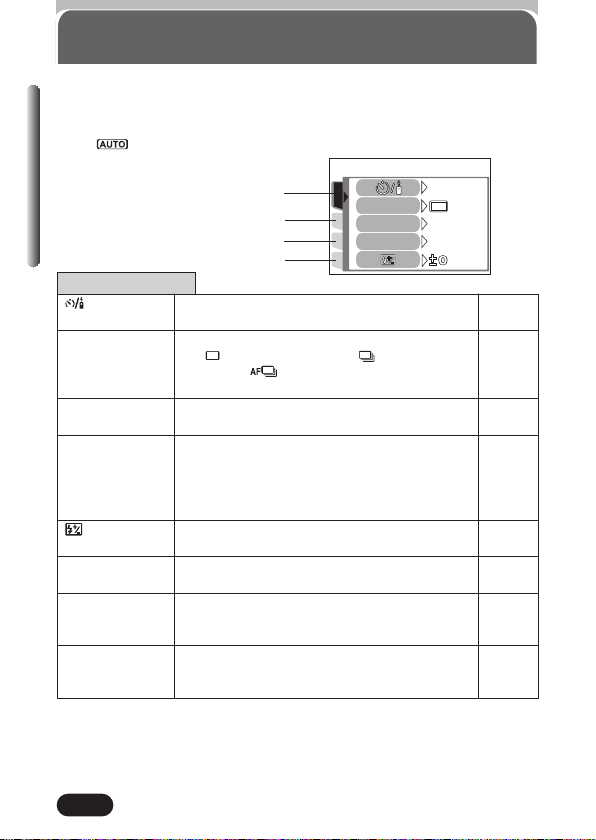
MODE MENU (tijdens fotograferen)
PICSET
CARD
ISOISO
P/A/S/MP/A/S/M
PP
CAMERA
DRIVEDRIVE
OFFOFF
AUTOAUTO
Met de camera in de stand Fotograferen bestaat het functiemenu MODE
MENU uit 4 (vier) tabbladen. Door op
tabblad met de daarin vastgelegde menufuncties. Omdat de camera in de
stand automatisch werkt, is geen MODE MENU beschikbaar.
Ññ te drukken selecteert u een
Hoofdstuk 2
Tabblad CAMERA
Tabblad PICTURE (Beeld)
Tabblad CARD (Kaartje)
Tabblad SETUP (Instellen)
Tabblad CAMERA
Met deze functie kiest u voor het ontspannen van P. 56,
de sluiter uit zelfontspanner of afstandsbediening. 57
DRIVE Met deze functie kiest u voor de sluiterfunctie P. 59
uit (enkelbeeldopname), (repeterende-
opnamen), repeterende opnamen met
autofocus) of BKT (automatische proefbelichting).
ISO Met deze functie stelt u de ISO-equivalente P. 74
gevoeligheid van de camera in.
P/A/S/M Voor de belichtingsfunctie kunt u kiezen uit: P. 33
P (Programmagestuurd Auto),
A (Diafragmavoorkeuze Auto),
S (Sluitertijdvoorkeuze Auto)
of M (Handinstelling)
Met deze functie stelt u de lichtopbrengst van P. 53
de flitser in.
DIGITAL ZOOM Door digitaal te zoomen verruimt u het maximale P. 46
optische zoombereik tot maximaal 12x.
PANORAMA Met deze functie en met kaartjes van het merk P. 66
Olympus CAMEDIA-kunt u panoramaopnamen
samenstellen.
2 IN 1 Deze functie combineert twee achtereenvolgens P. 68
gefotografeerde stilstaande beelden tot een
enkel beeld.
28
Page 29
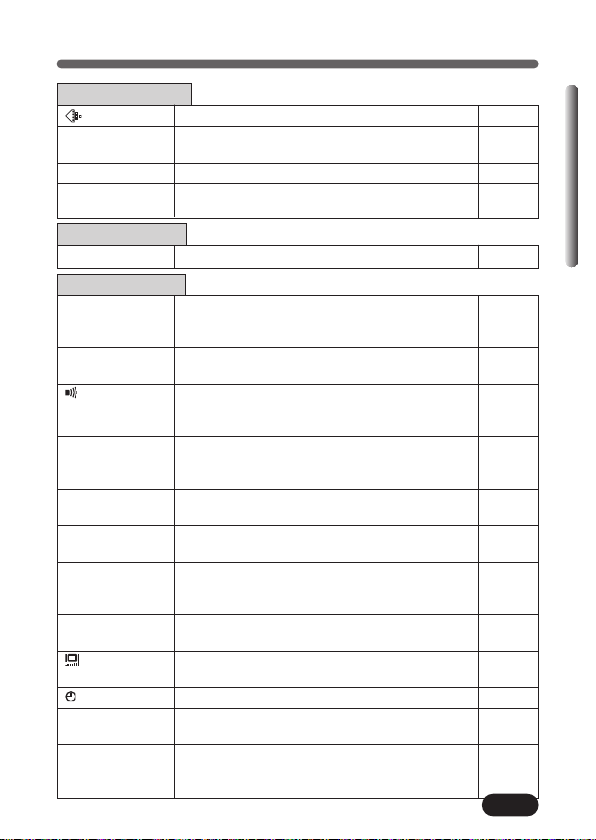
MODE MENU (fotograferen)
Tabblad PICTURE
Met deze functie stelt u de beeldkwaliteit in. P. 70
WB Met deze functie past u de witbalans aan P. 77
SHARPNESS Met deze functie stelt u de beeldscherpte in. P. 78
CONTRAST Met deze functie stelt u het beeldcontrast in. P. 78
Tabblad CARD
CARD SETUP Met deze functie formatteert u het kaartje. P. 98
Tabblad SETUP
ALL RESET Met deze functie bepaalt u of de huidige camera P. 93
INFO Met deze functie kunt u de in de monitor getoonde P. 97
REC VIEW Met deze functie stelt u in of het beeld in de P. 100
MY MODE Met deze functie legt u uw voorkeurinstellingen P. 63
SETUP vast.
SLEEP Met deze functie stelt u de wachttijd voor de P. 101
FILE NAME Met deze functie wijzigt u de wijze waarop P. 102
PIXEL Met deze functie controleert u de CCD en de P. 103
MAPPING beeldbewerkingfuncties op fouten.
SHORT CUT Met deze functie kunt u veelgebruikte functies P. 94
VIDEO OUT Met deze functie stelt u als televisiesysteem P. 101
aan de lichtbron.
instellingen gehandhaafd blijven als u de
camera uitschakelt.
hoeveelheid informatie wijzigen.
Met deze functie schakelt u het pieptoontje P. 99
(gebruikt als waarschuwingssignaal, enzovoort)
in of uit.
de monitor moet verschijnen terwijl dat wordt
opgeslagen op het kaartje.
sluimerfunctie in.
bestanden en mappen voor beelden toegekend
worden.
Met deze functie stelt u de helderheid van de P. 99
monitor in.
Met deze functie stelt u datum en tijd in. P. 22
als snelmenu aan het hoofdmenu toevoegen.
NTSC of PAL in, overeenkomstig het bij u ter
plaatse gebruikte TV-systeem.
29
Hoofdstuk 2
Page 30

MODE MENU (tijdens weergeven)
CARD
SET
CARD SETUPCARD SETUP
EDIT
PLAY
SET
CARD
De menufuncties die beschikbaar zijn in het functiemenu MODE MENU tijdens
het weergeven van stilstaande beelden zijn andere dan tijdens het weergeven
van video-opnamen. Door op
de daarin vastgelegde menufuncties
Tijdens weergeven van stilstaande beelden
Hoofdstuk 2
Tabblad PLAY
Tabblad EDIT
BLACK&WHITE Met deze functie zet u een kleurenbeeld om in P. 90
SEPIA Met deze functie zet u een kleurenbeeld om P. 90
Tabblad CARD
CARD SETUP Met deze functie formatteert u het kaartje P. 89,
Tabblad SETUP
ALL RESET Met deze functie bepaalt u of de huidige camera P. 93
VIDEO OUT Met deze functie stelt u als televisiesysteem P. 101
30
Ñ of ñ te drukken selecteert u een tabblad met
Tijdens weergeven van videobeelden
Met deze functie kunt u beelden 90° met de P. 83
wijzers van de klok mee (+ 90°) of tegen de
wijzers van de klok in (– 90°) draaien.
een zwart-witbeeld.
in een sepiabeeld.
Met deze functie maakt u het beeld kleiner en P. 91
slaat dat kleinere beeld op als een nieuw beeld.
(FORMAT) of wist u alle op het kaartje 98
opgeslagen beelden (ALL ERASE).
instellingen gehandhaafd blijven als u de camera
uitschakelt.
Met deze functie schakelt u het pieptoontje P. 99
(gebruikt als waarschuwingssignaal, enzovoort) in of uit.
Met deze functie stelt u de helderheid van de P. 99
monitor in.
Met deze functie stelt u datum en tijd in. P. 22
Met deze functie stelt u het aantal beelden P. 82
in waaruit het indexbeeld moet bestaan.
NTSC of PAL in, overeenkomstig het bij u ter
plaatse gebruikte TV-systeem.
Page 31

Voordat u gaat fotograferen
Opmerking
Selecteer de fotofunctie die geschikt is voor het soort foto dat u wilt maken of
voor de lichtomstandigheden. Zet de functieknop in de gewenste stand en
maak uw opname.
● Bij het verdraaien van de functieknop is het mogelijk dat van sommige
functies de standaardinstellingen af fabriek worden hersteld, ook al is de
functie ALL RESET op OFF gezet.
Volautomatisch fotograferen
Deze gemakkelijk te gebruiken automatische functie stelt de optimale
belichting en schepstelling in voor alledaagse opnamen. Bij volautomatisch
fotograferen kan de gebruiker speciale functies en mogelijkheden zoals de
lichtopbrengst van de flitser of sluiterfuncties niet zelf instellen. Dit is de
eenvoudigste van alle fotofuncties.
Portret
Met deze functie maakt u portretfoto’s van personen waarbij het gelaat
scherp wordt afgebeeld tegen een wazige achtergrond. De camera kiest
automatisch de optimale fotografische instellingen.
Landschap + Portret
Deze functie is heel geschikt om zowel uw onderwerp, als het omringende
landschap vast te leggen. In de opname wordt zowel de achtergrond als het
object op de voorgrond scherp afgebeeld. De camera kiest automatisch de
optimale fotografische instellingen.
Landschap + Motief
Deze functie is bedoeld voor het fotograferen van landschappen en andere
motieven buitenshuis. Deze functie levert heldere, scherpe beelden met
uitstekend detail, waardoor de functie ideaal is om er natuurlijke
landschappen mee te fotograferen. De camera kiest automatisch de optimale
fotografische instellingen.
Hoofdstuk 3
Fotofuncties
31
Page 32

Fotofuncties
Nachtscène
Deze functie is geschikt voor het ’s avonds of ’s nachts fotograferen van
scènes buitenshuis. Fotografeert u bijvoorbeeld ’s nachts een straat met een
van de andere fotofuncties, dan ontstaat door het gebrek aan licht een te
donker beeld met daarin wat lichtpuntjes van de straatverlichting. Maar
gebruikt u de functie Nachtscène, dan wordt die straat herkenbaar
Hoofdstuk 3
vastgelegd. De camera stelt automatisch de optimale fotografische
instellingen voor dit soort opnamen in. Omdat een lange sluitertijd wordt
ingesteld, moet u voor een stabiele opstelling van de camera zorgen,
bijvoorbeeld met een statief.
Sport
Met deze functie legt u snelbewegende acties vast zonder
bewegingsonscherpte. De camera kiest automatisch de optimale
fotografische instellingen.
Zelfportret
Met deze functie fotografeert u zichzelf terwijl
u zelf de camera hanteert. Daarvoor richt u de
camera op uzelf en drukt u de ontspanknop in.
De camera kiest automatisch de optimale
fotografische instellingen voor dit soort opnamen.
Zoomen is daarbij niet mogelijk.
Video-opnamen
Met deze functie kunt u bewegende beelden fotograferen. De camera stelt
automatisch het diafragma en de sluitertijd in.
My Mode
Met deze functie kunt u uw favoriete instellingen opslaan. Zet u de camera in
de stand (My Mode), dan worden uw voorkeursinstellingen geactiveerd.
Ook instellingen zoals diafragmawaarde, brandpuntsafstand van de
zoomlens, enzovoort kunt u als voorkeursfunctie registreren (zie blz. 63).
32
Page 33

Fotofuncties
Programmagestuurd / Diafragmavoorkeuze /
Sluitertijdvoorkeuze / Handinstelling
● P (Programmagestuurd automatisch)
Met deze functie fotografeert u met de door de camera ingestelde combinatie
van diafragma en sluitertijd.
●A (Diafragmavoorkeuze)
Hierbij stelt u zelf het diafragma in. De camera kiest daarbij automatisch de
sluitertijd. Kiest u een lagere diafragmawaarde (F-getal), dan is het bereik
waarover de camera zich scherpstelt kleiner (geringere scherptediepte) en
krijgt het gefotografeerde beeld een wazige achtergrond. Kiest u daarentegen
een hogere diafragmawaarde, dan zal de camera zich over een groter bereik
voor en achter het onderwerp scherpstellen zodat zowel onderwerp als
achtergrond scherp worden afgebeeld (zie blz. 41).
Met een kleinere diafragmawaarde (F-getal) Met een grotere diafragmawaarde (F-getal)
●S (Sluitertijdvoorkeuze)
Bij deze functie stelt u zelf de sluitertijd met de hand in. De camera kiest bij
de door u geselecteerde sluitertijd automatisch het diafragma. De sluitertijd
kiest u afhankelijk van het onderwerp en het soort effect dat u in uw opname
wilt bereiken (zie blz. 42).
Hoofdstuk 3
Met een korte sluitertijd legt u een snel verlopende
actie zonder enige bewegingonscherpte vast. Het
onderwerp wordt helder en scherp afgebeeld, alsof er
van beweging geen sprake is.
Met een lange sluitertijd legt u
een bewegend object wazig
vast, wat de beweging ervan
sterker accentueert.
●M (Handinstelling)
Bij deze functie moet u zowel diafragma als sluitertijd met de hand instellen.
Om de belichting te controleren, raadpleegt u de aangegeven
belichtingsafwijking. Met deze functie heeft u meer creatieve controle over de
opname, omdat u elke gewenste instelling kunt maken, onverschillig of die de
optimale belichting oplevert of niet (zie blz. 43).
33
Page 34

Vasthouden van de camera
Opmerking
Houd de camera met beide handen stevig vast en druk daarbij, om bewegen
van de camera te voorkomen, beide ellebogen tegen uw lichaam. Om verticale
opnamen te maken, houdt u de camera vast met de flitser hoger dan de lens.
Goed
Horizontale stand
Hoofdstuk 3
● Wilt u een statief gebruiken, dan opent u eerst de lenskap. Met de camera
op een statief geplaatst laat de lenskap zich wat moeilijker openen.
Verticale stand
Flitser
Lens
Fout
Houd uw vingers en de camerariem
niet voor de lens en de flitser.
34
Page 35

Indrukken van de ontspanknop
Richt de camera zo op het onderwerp dat
1
dat het AF-teken vult. Druk de
ontspanknop langzaam en rustig half in.
● Op het moment dat de gemeten
scherpstelling en belichting (helderheid)
worden vastgehouden, brandt de groene
LED naast de zoeker constant.
Druk de ontspannop helemaal in.
2
● Nu wordt de opname gemaakt en knippert
de indicatie-LED Dataverkeer.
● In de stand (Video): De camera begint de
videobeelden op te slaan en de oranje LED
brandt.
AF-teken
Zoeker
Oranje LED
Half
indrukken
Hoofdstuk 3
Ontspanknop
Ontspanknop
Groene LED
Indicatie-LED Dataverkeer
Scherpstellen
Autofocus
Als u het AF-teken op een onderwerp richt en de ontspanknop half indrukt,
licht de groene LED op. Dat betekent dat de camera zich automatisch heeft
scherpgesteld.
Begint de groene LED te knipperen, dan heeft de camera zich niet goed
scherpgesteld. Als dat gebeurt probeert u de opname met het
autofocusgeheugen (Focus lock) te maken (zie blz. 37).
Staat u te dicht bij uw onderwerp, dan begint de groene LED ook te
knipperen. In dat geval probeert u de opname met de macrofunctie te maken
(zie blz. 55).
35
Page 36

Scherpstellen
Als scherpstellen met het autofocus niet lukt
(Onderwerpen waarop de camera zich moeilijk kan
scherpstellen)
In bepaalde situaties is het mogelijk dat het autofocus niet goed werkt. Als dat
gebeurt, gaat u te werk zoals hieronder is beschreven.
1, 2 en 5
Situatie
Hoofdstuk 3
De camera is er niet in geslaagd automatisch scherp te stellen. De kans
bestaat dat de groene LED knippert.
Situatie
3 en 4
De camera is er niet in geslaagd automatisch scherp te stellen terwijl toch de
groene LED gaat branden als u de ontspanknop half indrukt.
1 Onderwerp met weinig contrast 2 Onderwerp met een overmatig
helder vlak in het midden van
het beeld.
3 Onderwerpen op verschillende
afstanden.
Richt het AF-teken in de zoeker op een onderwerp op ongeveer dezelfde
afstand als het gewenste onderwerp en druk de ontspanknop half in om de
gemeten scherpstelling vast te houden. Kader uw opname, met de
ontspanknop nog steeds half ingedrukt, opnieuw af en maak de opname door
de ontspanknop helemaal in te drukken.
5 Onderwerpen zonder verticale
lijnen.
36
4 Snel bewegende onderwerpen.
Houd de camera verticaal en stel met
het autofocusgeheugen scherp op het
onderwerp door de ontspanknop half in
te drukken. Draai vervolgens de camera
– met de ontspanknop nog steeds half
ingedrukt – weer horizontaal en maak
uw opname door de ontspanknop
helemaal in te drukken.
Page 37

Scherpstellen
Beschikbare
functies
Scherpstelgeheugen (Scherpstellen op onderwerpen
die niet in het beeldmidden staan)
Staat het onderwerp dat u wilt fotograferen niet
binnen het AF-teken (zoals in de afbeelding
hiernaast) en lukt het niet de camera scherp te
stellen, dan probeert u de opname als volgt te
maken.
AF-teken
Richt het AF-teken op het onderwerp
1
waarop u wilt scherpstellen.
Hoofdstuk 3
Druk de ontspanknop half in om de
2
scherpstelling vast te houden.
● Brandt de groene LED, dan worden de
gemeten scherpstelling en belichting
vastgehouden.
● Knippert de groene LED, dan worden de
gemeten scherpstelling en belichting niet
worden vastgehouden. Laat de ontspanknop
los, kader uw onderwerp opnieuw af en druk
de ontspanknop opnieuw half in. Herhaal
stap 2 tot de groene LED constant brandt en
niet meer knippert.
Kader uw opname opnieuw af, door de
3
camera met de ontspanknop nog steeds
half ingedrukt weer op het gewenste
onderwerp te richten.
Maak uw opname door de ontspanknop
4
helemaal in te drukken.
Groene LED
Ontspanknop
37
Page 38

Stilstaande beelden fotograferen
Opmerking
Beschikbare
functies:
Fotograferen met de zoeker
Schuif de lenskap open.
1
Richt, terwijl u in de zoeker kijkt, het AF-
Hoofdstuk 3
2
teken op het onderwerp waarop u wilt
scherpstellen.
Maak de opname (zie blz. 35).
3
● Tijdens het opslaan van de beelden op het
kaartje knippert de indicatie-LED
Dataverkeer.
● Aantal stilstaande beelden dat kan worden opgeslagen op een 32 MB
kaartje: Met beeldkwaliteit HQ (2560 x 1920): circa 26
Met beeldkwaliteit SQ2 (640 x 480 NORMAL): circa 199
● Druk de ontspanknop met de bal van uw vinger rustig in. Drukt u te wild op
de ontspanknop, dan kan de camera bewegen, wat bewegingsonscherpte
tot gevolg heeft.
● De opgeslagen beelden blijven op het kaartje bewaard ongeacht of u de
camera uitschakelt of niet, of dat u de batterij of het kaartje vervangt.
● Open nooit het deksel van het batterij/kaartcompartiment en koppel ook de
optionele lichtnetadapter niet af terwijl de indicatie-LED Dataverkeer
knippert. Doet u dat toch, dan kunnen de opgeslagen beelden verminkt
raken of worden de zojuist door u gefotografeerde beelden niet opgeslagen.
Zoeker
Ontspanknop
Indicatie-LED Dataverkeer
38
Page 39

HQHQ
Stilstaande beelden fotograferen
Beschikbare
functies:
Opmerking
Fotograferen met de monitor
Fotografeert u met de monitor, dan ziet u daarin het beeldvlak dat de camera
daadwerkelijk vastlegt. Tevens kunt u in de monitor de fotografische
instellingen, zoals diafragmawaarde en sluitertijd, enzovoort controleren.
Schuif de lenskap open.
1
● De monitor wordt ingeschakeld. Wordt de
monitor niet ingeschakeld, dan drukt u op de
monitorknop .
Richt het AF-teken, terwijl u naar het beeld
2
in de monitor kijkt, op het onderwerp
waarop u wilt scherpstellen.
Maak de opname.
3
● Het onderste segment van de
geheugenindicator licht op, de indicatie-LED
Dataverkeer knippert en de camera begint
het beeld op te slaan op het kaartje.
Aantal beschikbare stilstaande beelden
Geheugenindicator
Monitorknop
Ontspanknop
Indicatie-LED Dataverkeer
AF-teken
TIPS
● Als het beeld in de monitor lastig te zien is.
T Fotografeert u bij helder omgevingslicht, zoals direct zonlicht, dan
gebruikt u de zoeker.
TPas de helderheid van de zoeker aan (zie blz. 99).
● Richt u de lens op een helder object, dan kunnen vegen (lichtbundelachtige
lijnen) in het monitorbeeld ontstaan. Dit heeft geen nadelige invloed op de
opgeslagen beelden.
Hoofdstuk 3
39
Page 40

Taking still pictures
Een vergelijking tussen zoeker en monitor
Uw opnamen maakt u met de zoeker of met de monitor. Voor voor- en
nadelen van elk raadpleegt u onderstaand overzicht.
Zoeker Monitor
Voordeel:
Hoofdstuk 3
De kans op onbedoeld bewegen van
de camera is klein en het onderwerp
is ook op helder verlichte plaatsen
duidelijk zichtbaar. Het energiebelasting van de batterij is gering.
Voordeel:
Het daadwerkelijk gefotografeerde
beeldveld is veel nauwkeuriger te
controleren.
Nadeel:
Bij kleine onderwerpafstanden wijkt
het beeld in de zoeker enigszins af
van het daadwerkelijk
gefotografeerde beeld.
Tips:
De zoeker gebruikt u voor de
gebruikelijke snapshots,
landschappen en andere terloopse
opnamen.
Zoeker
● De camera legt een beeldvlak vast dat groter is dan
het beeld in de zoeker.
● Gaat u dichter op uw onderwerp toe, dan is het
daadwerkelijk gefotografeerde beeldvlak (in de
afbeelding gearceerd aangegeven) enigszins
omlaag verschoven ten opzichte van het feitelijke
beeldvlak (zie links).
40
Nadeel:
De kans op onbedoeld bewegen
van de camera is groter en op
donkere / helder verlichte plaatsen
is het onderwerp moeilijker te zien.
De monitor verbruikt meer energie
dan de zoeker.
Tips:
De monitor gebruikt u wanneer
u tijdens de opname het
daadwerkelijk gefotografeerde
beeld wilt controleren, of wanneer
u close-ups van personen of
bloemen wilt fotograferen.
Page 41

Stilstaande beelden fotograferen
HQHQ
Beschikbare
functies
Opmerking
Diafragma instellen (Fotograferen met diafragmavoorkeuze)
Selecteer in het hoofdmenu: MODE MENU
1
T CAMERA T P/A/S/M T A. Druk op de
. Sluit het menu door opnieuw op de
OK/MENU-knop te drukken.
Stel het diafragma in.
2
Voor een hogere diafragmawaarde (F-getal)
drukt u op
Voor een lagere diafragmawaarde (F-getal)
drukt u op
Maak de opname.
3
m De diafragmawaarde wordt aangegeven in
groen.
Het door u ingestelde diafragma zorgt voor een
optimale belichting.
m De diafragmawaarde wordt aangegeven in
rood.
Het door u ingestelde diafragma is niet geschikt
voor de heersende lichtomstandigheden.
Als
diafragmawaarde in door op
Als
diafragmawaarde in door op
Stand zoomlens Diafragmawaarde
Groothoek (W) f2.8* – f8.0
Tele (T) f4.8* – f8.0
Ñ.
ñ.
Ä verschijnt: Stel een lagere
ñ te drukken.
¶ verschijnt: Stel een hogere
Ñ te drukken.
*Vol open diafragma (de grootste
lensopening) is afhankelijk van de ingestelde
brandpuntsafstand
ÑñKnoppen
Hoofdstuk 3
knop
Diafragmawaarde (F-getal)
● Wordt de flitser ingesteld op Autoflitsen, dan wordt in de uiterste
groothoekstand een sluitertijd van 1/30 s ingesteld en in de uiterste
telestand van 1/100 s. Langere sluitertijden zijn dan niet mogelijk.
41
Page 42

Stilstaande beelden fotograferen
HQHQ
Beschikbare
functies
Sluitertijd instellen (Fotograferen met sluitertijdvoorkeuze)
Selecteer in het hoofdmenu: MODE MENU
1
T CAMERA T P/A/S/M T S.
Druk op de . Sluit het menu door
Hoofdstuk 3
opnieuw op te drukken.
Stel de sluitertijd in.
2
Voor een kortere sluitertijd drukt u op Ñ.
Voor een langere sluitertijd drukt u op
Maak de opname.
3
m De sluitertijd wordt aangegeven in groen.
De door u ingestelde sluitertijd zorgt voor een
optimale belichting
m De sluitertijd wordt aangegeven in rood.
De door u ingestelde sluitertijd is niet geschikt
voor de heersende lichtomstandigheden.
Als
Ä verschijnt: Stel een langere sluiertijd in
door op
ñ te drukken.
Als
¶ verschijnt: Stel een kortere sluitertijd in
door op
Ñ te drukken.
Sluitertijdenbereik: 1/2 - 1/1000 s
(Voor synchronisatie met lange sluitertijd [ SLOW] of voor synchronisatie
met lange sluitertijd en onderdrukken van rode ogen [ SLOW]: 4 s –
1/1000 s).
ñ.
ÑñKnoppen
knop
Sluitertijd
42
Page 43

Stilstaande beelden fotograferen
HQHQ
Opmerking
Beschikbare
functies
Diafragma en sluitertijd instellen (Handinstelling)
ÑñÉíKnoppen
Selecteer in het hoofdmenu: MODE MENU
1
T CAMERA T P/A/S/M T M. Druk op .
Sluit het menu door opnieuw op de
OK/MENU-knop te drukken.
Stel diafragma en sluitertijd in.
2
Voor een kortere sluitertijd drukt u op Ñ.
Voor een hogere
diafragmawaarde (Fgetal) drukt u op
Voor een langere sluitertijd drukt u op
Maak de opname.
3
F-getal: W T f2.8*- f8.0
Sluitertijd: 8 - 1/1000 sec.
m Belichtingsafwijking
● De belichtingsafwijking (aangegeven over een
bereik van – 3,0 tot + 3,0) is het verschil tussen
de belichting zoals die bepaald wordt door het
op dat moment geselecteerde diafragma en de
sluitertijd en de belichting die door de camera
als optimaal wordt beschouwd, en wordt
aangegeven in de rechterbovenhoek.
● Wordt de belichting zo ingesteld dat
de belichtingsafwijking kleiner wordt dan – 3,0 of
groter dan + 3,0 dan wordt dat aangegeven in
rood.
É.
T T f4.8*- f8.0
Voor een lagere
diafragmawaarde
(F-getal) drukt u op
* Vol open diafragma (de grootste
lensopening) is afhankelijk van de
ingestelde brandpuntsafstand.
ñ.
knop
Sluitertijd
Diafragmawaarde
(F-getal)
Hoofdstuk 3
í.
Belichtingsafwijking
● Om bewegen van de camera te voorkomen doet u er goed aan om bij
opnamen die een lange sluitertijd vereisen een statief te gebruiken.
43
Page 44

Video-opnamen
Beschikbare
functies
Richt de camera zo op het onderwerp dat
1
dat het AF-teken vult.
● In de monitor worden de totale opnametijd
en het functiepictogram aangegeven.
Hoofdstuk 3
● Wordt de ontspanknop half ingedrukt, dan
wordt de gemeten scherpstelling
vastgehouden.
Start de opname door de ontspanknop
2
helemaal in te drukken.
● In de monitor wordt nu de nog beschikbare
opnametijd aangegeven.
● Tijdens video-opname brandt het
functiepictogram rood.
Totale opnametijd
Nog beschikbare
seconden opnametijd
44
Page 45

Video-opnamen
Opmerking
Om de opname te stoppen, drukt u de
3
ontspanknop helemaal in.
● De indicatie-LED Dataverkeer knippert en de
camera begint de video-opname op te slaan
op het kaartje. Zo lang de indicatie-LED
Dataverkeer knippert, kunt u geen andere
video-opname maken.
● Als de indicatie-LED Dataverkeer ophoudt
met knipperen, is de camera klaar met het
opslaan van de video-opname. Is er nog
ruimte over op het kaartje, dan wordt het
aantal nog beschikbare seconden
aangegeven en kunt u de volgende videoopname maken.
● Als de nog beschikbare opnametijd is
afgenomen tot "0" (nul), houdt de camera
automatisch op met fotograferen en begint de
video-opname op te slaan op het kaartje.
● Tijdens video-opnamen kunt u de flitser niet gebruiken en kunt u niet
optisch zoomen. Wilt u zoomen, dan zet u de functie DIGITAL ZOOM op
ON (zie blz. 46).
● Het opslaan van video-opnamen duurt langer dan van stilstaande beelden.
● U kunt geen video-opnamen met geluid maken.
Indicatie-LED
Dataverkeer
Hoofdstuk 3
45
Page 46

Zoomen (tijdens tele/groothoekopnamen)
Beschikbare
functies
Tele/Groothoekopnamen zijn mogelijk met vergrotingen tot 3x (het optische
zoombereik, wat overeenkomt met dat van een 38 mm tot 114 mm lens van
een kleinbeeldcamera). Door digitaal zoomen te combineren met optisch
zoomen, kan het zoombereik worden uitgebreid tot circa 12x.
Legt een weidser beeldveld vast
(groothoek).
Om uit te zoomen, drukt u de zoomknop
Hoofdstuk 3
naar de W.
Digitaal zoomen
Zoomt in op een object (tele).
Om in te zoomen, drukt u de zoomknop
naar de T.
Met de camera in de stand
1
hoofdmenu: DIGITAL ZOOM
dan op de OK/MENU-knop .
Selecteer in het hoofdmenu: MODE MENU
T CAMERA T DIGITAL ZOOM T ON, en
druk dan op .
● Sluit het menu door opnieuw op te
drukken.
Druk de zoomknop naar de T.
2
● In de monitor verschijnt een zoombalk.
● Drukt u op de monitorknop , dan wordt
de monitor uitgeschakeld en wordt de functie
DIGITAL ZOOM op OFF (Uit) gezet. Om
DIGITAL ZOOM weer in te schakelen (ON),
:
: selecteert u in het
T ON en drukt
46
Zoomknop
knop
Page 47

Zoomen (Tele/Groothoekopnamen)
Opmerking
HQHQ
Zoombalk
Geeft het digitale
zoombereik aan
Geeft het optische
zoombereik aan.
Digitaal zoomen ingeschakeld
Standaardinstelling af fabriek: OFF (Uit)
● Foto’s die u maakt met digitaal zoomen, kunnen er wat korrelig uitzien.
● Bij sterkere vergrotingen is de kans op bewegen van de camera groter. Zet
de camera, om bewegen ervan tegen te gaan, op een statief, enzovoort.
De cursor
verplaatst zich
in de
zoombalk in
overeenstem
ming met het
ingestelde
zoombereik.
Hoofdstuk 3
47
Page 48

Flitsfotografie
Opmerking
Opmerking
Kies de flitserfunctie die het best geschikt is voor de heersende
lichtomstandigheden en het effect dat u in uw opname wilt bereiken. Ook kunt
u de door de flitser afgegeven hoeveelheid licht doseren (zie blz. 53).
De flitser beschikt over de volgende functies.
Autoflitsen
Hoofdstuk 3
Bij weinig licht of tegenlicht ontsteekt de flitser automatisch.
Flitsen met onderdrukken van rode ogen
De flitserfunctie Onderdrukken van rode
ogen zorgt er voor dat dit verschijnsel
wordt onderdrukt, door een aantal
inleidende flitsen af te geven voordat de
hoofdflits ontsteekt. De werking van
deze flitserfunctie is dezelfde als van
autoflitsen, behalve dat inleidende
flitsen worden afgegeven.
● Na de inleidende flitsen duurt het ongeveer 1 (één) seconde voordat de
sluiter ontspant. Houd de camera vooral stevig vast om bewegen ervan te
voorkomen.
● Kijkt het onderwerp niet recht in de inleidende flitsen of is de afstand tot het
onderwerp te groot, dan kan dat het effect van deze functie teniet doen. Ook
persoonlijke lichamelijke kenmerken kunnen het effect beperken.
Invulflitsen
De flitser ontsteekt altijd, ongeacht het
beschikbare licht. Deze functie is vooral
praktisch om schaduwen op het gelaat
van personen weg te werken. Maar ook
om kleurverschuivingen te corrigeren
welke veroorzaakt worden door kunstlicht,
en dan met name door TL-licht.
De ogen van uw onderwerp
zien er rood uit.
● Bij overmatig helder omgevingslicht is het mogelijk dat invulflitsen niet het
gewenste effect heeft.
48
Page 49

Flitsfotografie
Opmerking
Flitser uit
Wilt u de flitser niet gebruiken, dan kiest u deze flitserfunctie. Deze functie
gebruikt u op plaatsen waar flitsen niet gewenst of zelfs verboden is, of
wanneer u een meer natuurlijk ogende schemering of nachtelijke scène wilt
vastleggen.
● Omdat met de flitser uitgeschakeld en bij weinig licht automatisch een lange
sluitertijd wordt ingesteld, doet u er goed aan een statief te gebruiken om
bewegen van de camera tegen te gaan en bewegingsonscherpte te voorkomen.
Flitsen met lange synchronisatietijd
Flitsen met lange sluitertijden is bedoeld om ook met lange sluitertijden
flitsopnamen te kunnen maken. Normaal kunnen bij flitsopnamen sluitertijden
langer dan een bepaalde tijd niet worden gebruikt, om de gevolgen van
bewegen van de camera tegen te gaan. Maar fotografeert u een nachtelijke
scène met een korte sluitertijd, dan wordt de achtergrond te donker afgebeeld.
Door de flitser met een lange sluitertijd te synchroniseren, is het echter mogelijk
een lange sluitertijd voor de achtergrond te gebruiken en het onderwerp met de
flitser te belichten. Door de lange sluitertijd moet u er wel voor zorgen dat u de
camera stil houdt door een statief te gebruiken. Doet u dat niet, dan kan het
beeld door bewegen van de camera onscherp worden.
m SLOW:
Slow synchronization
Normaal ontsteekt de flitser, ongeacht de sluitertijd, vlak nadat de sluiter zich
volledig geopend heeft.
m SLOW:
Synchronisatie met lange sluitertijd en onderdrukken van rode ogen
Deze functie is bedoeld voor situaties waarin u een lange sluitertijd wilt
gebruiken en tevens de kans op rode ogen wilt verminderen. Bijvoorbeeld om
een persoon tegen een helder verlichte nachtelijke achtergrond te
fotograferen. Bij normaal flitsen zullen de ogen van de gefotografeerde
persoon rood worden afgebeeld, maar met deze functie legt u de achtergrond
correct belicht vast en onderdrukt u tevens het verschijnsel rode ogen.
SLOW SLOW
49
Hoofdstuk 3
Page 50

Flitsfotografie
Beschikbare
functies:
HQHQ
Gebruik van de flitser
Selecteer de gewenste flitserfunctie door
1
enkele malen op de flitserfunctieknop te
drukken.
Hoofdstuk 3
Functie indicatie
Autoflitsen
¶
¶
§
SLOW SLOW
● Drukt u binnen 2 (twee) seconden niet op de
flitserfunctieknop , dan wordt het
instelmenu automatisch gesloten.
Maak de opname.
2
● Als de flitser gebruiksklaar is, licht de oranje
LED, naast de zoeker, op en verschijnt in de
monitor de flitserparaatindicator . Knippert
de flitserparaatindicator , dan
is de flitser bezig zich op te laden. Als de
flitserparaatindicator ophoudt met
knipperen, is de flitser gebruiksklaar.
Effectief flitsbereik
W (max.) : Circa 0.2 m – 3.4 m (0.6 ft – 11.2 ft)
T (max.) : Circa 0.3 m – 2.0 m (1.0 ft – 6.6 ft)
Flitserfunctieknop
©
Ä
Ä
Ontspanknop
Oranje LED
50
Page 51

Flash shooting
Fotofunctie
Flitserfunctie
Autoflitsen
SLOW
SLOW
: Beschikbaar. – : Niet beschikbaar. : Standaardinstelling af fabriek
u
* Afhankelijk van de ingestelde fotofunctie zijn de standaardinstelling af fabriek en de
beschikbare instellingen verschillend.
u
u
–
–
–
u
u
u
u
u
–
–
u
–
u
–
–
–
–
u
–
u
u
u
P
ASM
u
u
u
–
u
–
u
–
u
–
u
u
–
–
–
u
u
u
*
u
u
u
u
u
u
Hoofdstuk 3
51
Page 52

Flitsfotografie
Opmerking
TIPS
● Als de flitser niet ontsteekt.
T In de volgende situaties ontsteekt de flitser niet:
Als u een helder verlicht onderwerp fotografeert. In de stand Video-
Hoofdstuk 3
opname (zie blz. 44). Tijdens repeterende opnamen (
blz. 59). Tijdens panoramaopnamen (zie blz. 66).
* * De functies flitsen met onderdrukken van rode ogen ( ) en
synchronisatie met lange sluitertijd en met onderdrukken van rode
ogen ( SLOW) zijn niet beschikbaar.
● Als een waarschuwing tegen bewegen van de camera verschijnt
(auto, onderrukken rode ogen ( ), invulflitsen ( )).
Als de oranje LED of het functiepictogram (waarschuwing tegen
bewegen van de camera) oplicht, wordt de op dat moment ingestelde
sluitertijd geblokkeerd. Dit helpt problemen als gevolg van bewegen van de
camera voorkomen (te lange sluitertijden kunnen bewegingsonscherpte
veroorzaken). Wordt echter een sterkere zoomvergroting ingesteld, dan
stelt de camera een dienovereenkomstig langere sluitertijd in.
Instelling zoomlens & sluitertijd:
W (max.): 1/30 s, T (max.): 1/100 s.
● De kans bestaat dat bij macro-opnamen, en dan met name bij
groothoekopnamen, de flitser geen optimaal resultaat levert. Controleer het
beeld in de monitor.
*, BKT) (zie
52
Page 53

Flitsfotografie
Minder helder
Normale
lichtopbrengst
Helderder
Beschikbare
functies
Opmerking
Lichtopbrengst van de flitser instellen
De hoeveelheid licht die de flitser afgeeft, kunt u instellen.
In bepaalde situaties bereikt u betere resultaten door de lichtopbrengst aan te
passen. Voorbeelden daarvan zijn kleine objecten, verre landschappen,
enzovoort, of situaties waarin u meer contrast wenst. Deze functie is ook
praktisch om het contrast in beelden aan te passen.
Hoofdstuk 3
Selecteer in het hoofdmenu: MODE MENU T
CAMERA T . Voor een hogere
lichtopbrengst drukt u op
lagere op
drukt u op en om het menu te sluiten,
drukt u nogmaals op .
Regelbereik
Standaardinstelling af fabriek: ±0
● Bij te korte sluitertijden is het mogelijk dat aanpassen van de lichtopbrengst
ñ. Om de instelling te voltooien
Ñ: Met elke druk op deze knop neemt de lichtopbrengst met 1/3 EV toe.
ñ: Met elke druk op deze knop neemt de lichtopbrengst met 1/3 EV af.
niet het gewenste effect heeft.
Ñ en voor een
(EV: Exposure Value = belichtingswaarde)
ÑñKnoppen
knopp
53
Page 54

Spotmeting (Selecteren
Beschikbare
functies
HQHQ
van het lichtmeetvlak)
Deze camera beschikt over twee lichtmeetmethoden: digitale ESP-meting en
spotmeting.
Digitale ESP-meting: Voor een optimale belichting worden aan het
Hoofdstuk 4
Spotmeting: Bepaalt de belichting door een lichtmeeting uit te
beeldmidden en aan het omringende vlak
afzonderlijke lichtmetingen verricht.
voeren binnen het AF-vlak. Hiermee kunt u een
onderwerp met optimale belichting fotograferen,
ongeacht de achtergrondverlichting (bijvoorbeeld
wanneer een onderwerp door tegenlicht te donker
wordt afgebeeld). Kiest u de functie , dan kunt
u een spotmeting uitvoeren als u een onderwerp van
dichtbij fotografeert.
Druk zo vaak op de knop tot in de
1
monitor de functie (spotmeting) of
(spotmeting + macro) wordt
aangegeven.
Functie indicatie
OFF
(Digitale ESP)
Geavanceerde fototechnieken
2
Standaardinstelling af fabriek:
meting
¶
§
● Drukt u binnen 2 (twee) seconden niet op de
macro/spotmeetknop , dan wordt het
instelmenu gesloten.
Maak de opname.
54
©
Macro/Spotmeetknop
Ä
(P.55)
Spotmeting
Digitale ESP-
Page 55

Macro-opnamen
Beschikbare
functies
HQHQ
(Close-ups fotograferen)
Bij macro-opnamen met de zoomknop in de
uiterste T-stand kunt u onderwerpen op 30 cm
afstand fotograferen. Op die manier kunt u kleine
onderwerpen beeldvullend fotograferen. Omdat de
lichtmeting aan het beeldmidden (binnen het AFteken) wordt uitgevoerd, krijgt u met de camera
ingesteld op een goed belichte opname (zie
blz. 54).
Normale opname
Macro-opname
Hoofdstuk 4
Druk zo vaak op de knop tot in de
1
monitor de functie (macro-opname) of
(spotmeting + macro) wordt
aangegeven.
Functie indicatie
OFF (Digitale ESP)
¶
§
● Drukt u binnen 2 (twee) seconden niet op de
macro/spotmeetknop , dan wordt het
instelmenu gesloten.
Maak de opname terwijl u naar uw
2
onderwerp in de monitor kijkt.
Scherpstelbereik Macro-opname
Groothoek (W) : 20 cm tot 50 cm (0.7 ft to 1.6 ft)
Tele (T) : 30 cm tot 50 cm (1.0 ft to 1.6 ft)
Standaardinstelling af fabriek: Digital ESP
Macro/Spotmeetknop
©
Ä
Functiepictogram Macro
55
Page 56

Fotograferen met de zelfontspanner
Beschikbare
functies
Opmerking
Deze functie is bedoeld voor situaties waarin u ook zelf in beeld wilt
verschijnen.
1
Selecteer u in het hoofdmenu:
Hoofdstuk 4
en drukt dan op de OK/MENU-knop .
(Video):
Selecteer u in het hoofdmenu
MODE MENU
en drukt dan op .
● Sluit het menu door opnieuw op de
OK/MENU-knop te drukken.
Maak de opname.
2
● De zelfontspanner wordt gestart.
● De indicatie-LED Zelfontspanner /
Afstandsbediening brandt circa 10 (tien)
seconden en begint dan te knipperen. Na
circa 2 (twee) seconden knipperen, wordt de
opname gemaakt.
● Een video-opname begint circa 12 (twaalf)
seconden na het indrukken van de
ontspanknop. Om de opname te stoppen,
drukt u de ontspanknop opnieuw helemaal in.
● Om de zelfontspanner te stoppen, drukt u op
de OK/MENU-knop . De indicatie-LED
Zelfontspanner / Afstandsbediening dooft nu.
Standaardinstelling af fabriek: OFF (Uit)
● De zelfontspanner blijft niet geactiveerd als u de camera uitschakelt, ook
niet als de functie ALL RESET op OFF (Uit) is gezet (zie blz. 93).
● De zelfontspanner wordt na elke opname automatisch uitgeschakeld.
● Met de camera in de stand houdt de camera automatisch op met
fotograferen als de maximale opnametijd wordt bereikt.
● U kunt de zelfontspanner niet in combinatie met repeterende opnamen
gebruiken.
T CAMERA TT
:
T .
knop
Indicatie-LED Zelfontspanner /
Afstandsbediening
56
Page 57

5m
15
15
3m
3m
Fotograferen met de afstandbediening
Beschikbare
functies
Het is mogelijk de sluiter afstandbediend te ontspannen. Dit is vooral praktisch
wanneer u ook zelf in de opname wilt verschijnen. Een andere mogelijkheid is
dat u de sluiter kunt ontspannen zonder de camera aan te raken, bijvoorbeeld
als u een nachtelijke scène, enzovoort wilt fotograferen. U gebruikt dan de
afstandbediening in plaats van de ontspanknop van de camera.
1
Selecteer in het hoofdmenu:
druk dan op de OK/MENU/knop .
(Video):
Selecteer in het hoofdmenu:
MODE MENU
T CAMERA TTen
druk dan op .
● Sluit het menu door opnieuw op de
OK/MENU-knop te drukken.
Richt de afstandbediening op de ontvanger
2
van de afstandbediening, op het camerahuis
en druk de ontspanknop op de
afstandbediening in.
● De indicatie-LED zelfontspanner /
afstandbediening knippert circa 3 (drie)
seconden waarna de opname gemaakt wordt.
● Na de opname wordt de afstandbediening-
functie niet automatisch uitgeschakeld. Voer
stap 1 uit en zet de functie op OFF.
Standaardinstelling af fabriek: OFF (Uit)
Effectieve reikwijdte van het signaal van de afstandbediening
:
T en
knop
Indicatie-LED Zelfontspanner /
Afstandbediening
Ontvanger
Afstandbediening
Hoofdstuk 4
Ontspanknop
57
Page 58

Fotograferen met de afstandbediening
Opmerking
TIPS
● Als de ontspanknop op de afstandbediening wordt ingedrukt,
knippert de indicatie-LED voor de zelfontspanner / afstandbediening
niet.
T Mogelijk is de afstand tussen afstandbediening en camera te groot.
Hoofdstuk 4
In dat geval gaat u dichter op de camera toe zodat het
afstandsbedieningsignaal de camera kan bereiken, en drukt dan
opnieuw op de ontspanknop op de afstandbediening.
T Het is mogelijk dat het afstandsbedieningsignaal gestoord wordt.
In dat geval past u het signaal aan zoals dat is beschreven in de
handleiding van de afstandbediening.
● Is het mogelijk het weergeven van beelden afstandbediend te
besturen?
T Met de camera aangesloten op een TV-ontvanger, kunt u de beelden
afstandbediend op de TV-ontvanger weergeven. De afstandbediening
fungeert hierbij als presentatiehulpmiddel.
T De opgeslagen beelden kunt u in volgorde weergeven.
T De functies indexweergave en gezoomde weergave zijn beschikbaar.
● Valt sterk omgevingslicht, zoals direct invallend zonlicht, op de ontvanger
van de afstandbediening, dan is het mogelijk dat de opname helemaal niet
gemaakt wordt, zelfs niet als de afstandsbediening zich binnen de
effectieve reikwijdte bevindt.
● Wilt u afstandbediend repeterende opnamen maken, dan drukt u de
ontspanknop op de afstandbediening in en houdt die ingedrukt. Ontvangt de
camera het signaal van de afstandbediening niet goed, dan is het mogelijk
dat het fotograferen van repeterende opnamen wordt afgebroken.
● Voor het afstandbediend weergeven van beelden raadpleegt u de
handleiding van de afstandbediening.
58
Page 59

Repeterende opnamen
Beschikbare
functies
De camera beschikt over 3 (drie) functies voor het fotograferen van reeksen
opnamen: ( ) (Repeterende opnamen ), AF ( ) (Repeterende
opnamen met autofocus) en BKT (Automatische proefbelichting). De
gewenste functie stelt u in vanuit het functiemenu DRIVE (Sluiterfunctie).
DRIVE-functie
: De camera fotografeert 1 (één) beeld.
: Met beeldkwaliteit HQ, fotografeert deze functie een reeks
van maximaal 3 (drie) beelden met een snelheid van circa 1
beeld/s. De hele reeks opnamen wordt gefotografeerd met de
scherpstelling, belichting en witbalans zoals die aan het
eerste beeld worden gemeten
: De camera fotografeert een reeks opeenvolgende opnamen.
Elke opname wordt automatisch scherpgesteld. De snelheid
van deze fotofunctie is lager dan bij normale repeterende
opnamen.
BKT : Automatische proefbelichting (zie blz. 60).
Repeterende opnamen
en repeterende opnamen met autofocus –
Hoofdstuk 4
Selecteer in het hoofdmenu: MODE MENU
1
T CAMERA T DRIVE T of en
druk dan op de OK/MENU-knop . Sluit
het menu door opnieuw op de OK/MENUknop te drukken.
Maak de opname.
2
● Druk de ontspanknop helemaal in en houd
hem ingedrukt. De camera blijft achter
elkaar door fotograferen tot u de
ontspanknop loslaat.
Ontspanknop
knop
59
Page 60

Repeterende opnamen
Beschikbare
functies
BKTBKT
CANCELCANCEL SELECTSELECT
GOGO
0.70.7
0.30.3
x3x3
x5x5
1.0
Automatische proefbelichting (Repeterende opnamen
met een afwijkende belichting voor elk beeld)
Onder bepaalde lichtomstandigheden bereikt u betere resultaten door
de belichting te corrigeren, dan wanneer u de belichtingsinstelling gebruikt die
de camera als optimaal beschouwt. Tijdens een automatische proefbelichting
wordt voor elke opname automatisch een andere belichting ingesteld.
Hoofdstuk 4
De belichtingafwijking en het aantal beelden dat u fotografeert kunt u instellen
vanuit de menu’s. De scherpstelling wordt vast ingesteld aan de hand van de
eerste opname.
Voorbeeld: Met BKT ingesteld op belichtingsafwijking ± 1.0 en 3 opnamen.
BKT
Selecteer in het hoofdmenu MODE MENU
1
T CAMERA T DRIVE T BKT en druk dan
op
Selecteer als belichtingsafwijking tussen
2
de opeenvolgende opnamen ± 0.3; ± 0.7 of
± 1.0 door op
op
60
í.
í.
–1
0+1
Ññ te drukken en druk dan
Ññí Knoppen
knop
Page 61

Repeterende opnamen
BKTBKT
SELECTSELECT
GO
GO
0.70.7
0.30.3
x3
x5x5
1.01.0
Selecteer het aantal opnamen – X3 of X5 –
3
door op
Ññ te drukken en druk dan op de
OK/MENU-knop .
● Bij bepaalde combinaties van resolutie en
beeldkwaliteit is alleen de functie X3
beschikbaar.
● Sluit het menu door tweemaal op de
OK/MENU-knop te drukken.
Maak de opnamen.
4
● Maak het vooringestelde aantal opnamen door de ontspanknop
helemaal in te drukken en ingedrukt te houden. U kunt de opnamereeks
op elk gewenst moment afbreken door de ontspanknop los te laten.
Functies en DRIVE-functies
Functie
DRIVE-functie
u
u
–
BKT
u
: Beschikbaar, – : Niet beschikbaar, : Standaardinstelling af fabriek
–
P
A
u
u
u
u
u
u
M
S
uu u
u
u
–
*
u
u
u
u
* * Afhankelijk van de ingestelde fotofunctie zijn de beschikbare instellingen verschillend.
Hoofdstuk 4
61
Page 62

Repeterende opnamen
Opmerking
● Repeterende opnamen ( , , BKT) zijn niet mogelijk wanneer als
beeldkwaliteit TIFF is ingesteld (zie blz. 70).
● Is bij automatische proefbelichting de op het kaartje beschikbare
geheugenruimte niet voldoende om het ingestelde aantal beelden op te
slaan, dan kunt u geen automatische poefbelichting maken.
Hoofdstuk 4
● Raakt de batterij tijdens repeterende opnamen uitgeput, dan stopt de
camera met fotograferen en begint de gefotografeerde beelden op te slaan
op het kaartje. Afhankelijk van de nog beschikbare batterijlading is het
mogelijk dat de camera niet alle beelden kan opslaan.
● Omdat bij repeterende opnamen een maximale sluitertijd van 1/30 s wordt
ingesteld, ontsteekt de flitser als u een donker object fotografeert.
● Het opslaan van met de functie repeterende opnamen gefotografeerde
beelden duurt langer dan gewoonlijk.
62
Page 63

Voorkeursfunctie My Mode instellen
Beschikbare
functies
SETUP
CAM
CARD
PIC
RESETRESET
CURRENT
CUSTOMCUSTOM
REC VIEWREC VIEW
ALL RESETALL RESET
INFOINFO
MY MODE SETUPMY MODE SETUP
MY MODE SETUPMY MODE SETUP
SET
CANCELCANCEL
SET CURRENT SETTING
ALL RESET
CANCELCANCEL
MY MODE SETUPMY MODE SETUP
SET CURRENT SETTING
Met de functie MY MODE kunt u uw voorkeursinstellingen opslaan. Met de
camera in de stand kunt u ook de op dat moment gebruikte
instellingen als CURRENT-instellingen (huidige instellingen) opslaan. De
tabel op blz. 65 geeft een overzicht van de instellingen die u met My Mode
kunt opslaan.
Ññí Knoppen
Selecteer in het hoofdmenu MODE MENU
1
T SETUP T MY MODE SETUP en druk
dan op
í.
Hoofdstuk 4
Selecteer de gewenste functie door op
2
Ññ te drukken en druk dan op í.
CURRENT :
Slaat de op dat moment
gebruikte camera instellingen
op.
RESET : Herstelt de standaard-
instellingen af fabriek.
CUSTOM : Slaat de instellingen een voor
een op. Ga verder met stap 4.
Stel elk van de instelmenu's MY MODE SETUP in op CURRENT of op
3
RESET. Nadat u de instelling geselecteerd heeft, drukt u op de
OK/MENU-knop . Ga verder met stap 7.
● Wilt u de instelling annuleren, dan selecteert u CANCEL.
Als u de functie CURRENT heeft geselecteerd:
Selecteer SET.
knop
Als u de functie RESET heeft geselecteerd:
Selecteer ALL RESET.
63
Page 64

Opmerking
Voorkeursfunctie My Mode instellen
CUSTOMCUSTOM
FNo
SHUTTERSHUTTER
MM
OFFOFF
LCDLCD
P/A/S/MP/A/S/M
CUSTOMCUSTOM
FNo
SHUTTERSHUTTER
LCDLCD
P/A/S/MP/A/S/M
Stel in het instelmenu CUSTOM de voorkeurfunctie in. Selecteer de
4
gewenste functies door op
Selecteer de instelling van de functie door op Ññ, te drukken en
5
druk dan op de OK/MENU-knop .
Ññ te drukken en druk dan op í.
● Wilt u nog andere instellingen wijzigen, dan herhaalt u de stappen 4 en 5
Hoofdstuk 4
Voorbeeld: Om in het instelmenu CUSTOM het diafragma in te stellen.
Open het instelmenu voor het
diafragma door op
í te drukken.
Sla de instelling op door
op de OK/MENU-knop
te drukken. In de monitor
verschijnt weer het
voorgaande instelmenu
Instelmenu CUSTOM
Nadat u alle gewenste instellingen gemaakt heeft, sluit u het
6
instelmenu CUSTOM door op de OK/MENU-knop . Daarmee zijn al
Stelt een hogere
diafragmawaarde in
Stelt een lagere
diafragmawaarde in
uw voorkeursinstellingen geregistreerd.
Sluit het menu door tweemaal op de OK/MENU-knop te drukken.
7
● Slaat u instellingen op in CURRENT, dan wordt voor de brandpuntsafstand
van de zoomlens 38, 50, 70 of 114 mm opgeslagen , afhankelijk van de
waarde die het huidige waarde het dichtst benadert.
64
Page 65

Voorkeursfunctie My Mode instellen
Beschikbare functies en standaardinstellingen af fabriek
Instelling
P/A/S/M P P. 33
FNo F2.8 P. 41, 43
SHUTTER (Sluitertijd) 1/500 P. 42, 43
(Belichtingscorr.) ±0 P. 76
LCD*1 ON –
ZOOM*2 38mm P. 46
FLASH MODE AUTO P. 48
DRIVE (Sluiterfunctie) P. 59
ISO AUTO P. 74
DIGITAL ZOOM OFF P. 46
(bij stilstaande beelden) HQ P. 70
WB (Witbalans) AUTO P. 77
SHARPNESS NORMAL P. 78
CONTRAST NORMAL P. 78
*1 Deze instelling bepaalt of de monitor wel of niet wordt ingeschakeld bij het inschakelen
van de camera.
*2 Met de camera in de stand (My Mode) zijn de beschikbare brandpuntsafstanden
38 mm, 50 mm, 70 mm en 114 mm (equivalenten van een lens van een
kleinbeeldcamera).
Standaardinstellingen
af fabriek
OFF P. 54, 55
OFF P. 56, 57
±0 P. 53
Blz.
Hoofdstuk 4
65
Page 66

Panoramaopnamen
Beschikbare
functies
Als u een Olympus xD-Picture Card gebruikt, kunt u gebruik maken van de
panoramafunctie. Met de software CAMEDIA Master, op de bij de camera
geleverde CD-ROM, kunt u beelden waarvan de beeldranden elkaar overlappen
met de panoramafunctie tot een enkele panoramaopname samenvoegen.
Pendelknop
Hoofdstuk 4
Selecteer in het hoofdmenu MODE MENU
1
T CAMERA T PANORAMA en druk dan
op
í.
knop
Selecteer met de pendelknop de richting waarin de opnamen aan
2
elkaar geregen moeten worden (boven / onder / rechts / links).
● De gekozen richting wordt aangegeven.
Rijgt een reeks beelden van
links naar rechts aan elkaar.
Zorg ervoor dat de randen van de beelden elkaar overlappen en
3
maak dan de opnamen.
● Scherpstelling, belichting en witbalans worden ingesteld aan de hand
van de eerste opname.
● Na de eerste opname kunt u niet meer zoomen.
● Panoramaopnamen zijn mogelijk tot maximaal 10 (tien) beelden.
Ontspan
knop
Rijgt een reeks beelden van beneden
naar boven aan elkaar.
Ontspan
knop
Zorg er tijdens het fotograferen voor dat de beeldranden (rechts / links / boven / onder)
elkaar overlappen, zodat u weet waar de beelden aan elkaar geregen moet worden.
66
Page 67

Panoramaopnamen
Opmerking
Als u klaar bent met het fotograferen van panoramaopnamen, sluit
4
u de panoramafunctie door op de OK/MENU-knop te drukken.
● De beelden aan de randen van de monitor verdwijnen en de camera
wordt weer in de normale fotostand gezet.
● Tijdens panoramaopnamen kunt u niet flitsen en geen repeterende
opnamen maken.
● Nadat u 10 (tien) opnamen gemaakt heeft,
verschijnt in de monitor de hiernaast afgebeelde
waarschuwing.
● De panoramafunctie is uitsluitend beschikbaar als u Olympus xD-Picture
Cards gebruikt.
● De camera zelf kan de opnamen niet tot één panoramabeeld aan elkaar
rijgen, daarvoor heeft u de software CAMEDIA Master nodig.
● Het is mogelijk dat het geheugen van de computer te klein is als u te veel
panoramaopnamen met beeldkwaliteit HQ of SHQ maakt. In dat geval
bestaat de kans dat de software niet alle beelden aan elkaar kan rijgen.
● Tijdens panoramaopnamen worden de beelden opgeslagen met
beeldkwaliteit SHQ, ook wanneer u de camera in de stand TIFF zet.
● Draait u met de camera in de stand panoramaopnamen aan de functieknop,
dan wordt de functie daarmee geannuleerd en de camera weer in de stand
voor normale opnamen gezet.
Hoofdstuk 4
67
Page 68

Twee-in-een beelden
Beschikbare
functies
2 IN 1
1’st
HQHQ
2’nd
HQHQ
fotograferen – 2 IN 1
Met deze functie kunt u twee opeenvolgend
gefotografeerde beelden combineren en dat
samengestelde beeld als een enkel beeld
opslaan.
Hoofdstuk 4
Selecteer in het hoofdmenu MODE MENU
1
T CAMERA T 2 IN 1 en druk dan op de
knop
í.
Maak de eerste opname.
2
● Het onderwerp dat u nu fotografeert, komt
links in de gecombineerde opname te staan.
● Wilt u na de eerste opname de 2 IN 1 functie
annuleren, dan drukt u op de OK/MENUknop . De eerste opname wordt dan niet
opgeslagen.
Maak de tweede opname.
3
● Het onderwerp dat u nu fotografeert, komt
rechts in de gecombineerde opname te
staan.
68
í Knop
Knop
Page 69

Twee-in-een beelden fotograferen
Opmerking
● Tijdens het fotograferen van 2-IN-1 beelden kunt u de volgende functies
niet gebruiken: panoramaopnamen, repeterende opnamen, repeterende
opnamen met AF, automatische proefbelichting (BKT).
● Fotografeert u twee-in-een (2-IN-1) beelden met beeldkwaliteit TIFF, dan
worden de beelden opgeslagen met beeldkwaliteit SHQ.
Hoofdstuk 4
69
Page 70

Beeldkwaliteit
Kies de beeldkwaliteit die voor uw doeleinden – printen, bewerken op een
computer, publicatie op een website, enzovoort – het beste geschikt is. Voor
details van het aantal beelden dat u onder verschillende omstandigheden
(zoals resolutie, compressiefactor of bestandstype) op het kaartje kunt
opslaan, raadpleegt u de tabellen op blz. 71.
Hoofdstuk 5
Beeld-
kwaliteit
TIFF
Dit is de hoogste beeldkwaliteit. De beelden
worden ongecomprimeerd opgeslagen, wat
het beste is voor het printen of voor
beeldbewerking op een computer.
SHQ
Een hoge beeldkwaliteit waarbij gebruik
wordt gemaakt van het bestandstype JPEG.
Door de zeer lage compressiefactor worden
beelden van hoge kwaliteit opgeslagen.
HQ
Een hoge beeldkwaliteit waarbij gebruik
wordt gemaakt van het bestandstype JPEG
met middelhoge compressiefactor. Omdat de
compressiefactor groter is dan die van SHQ,
zijn de bestanden kleiner, zodat u meer
beelden op een kaartje kunt opslaan.
De sterkst gecomprimeerde beeldkwaliteiten.
SQ1
SQ2 beschikt over 3 (drie) resoluties. Hier
SQ2
Beeldkwaliteit en belichting instellen
selecteert u de instelling die voor uw
toepassing het meest geschikt is,
webpublicaties, enzovoort.
Omschrijving
70
Kwaliteit
Hoogste
Normaal
Bestands-
grootte
Groter
Kleiner
Page 71

Beeld-
kwaliteit
Resolutie in
aantal pixels
Bestands-
type
Compressie
Geheugencapaciteit (aant. opnamen)
TIFF
SHQ
HQ
SQ1
SQ2
2560x1920
2560x1920
2560x1920
2048x1536
1600x1200
1280x960
1024x768
640x480
Ongecomprimeerd
Geringe compressie
Normaal
TIFF
JPEG
2
13
26
30
33
52
79
199
4
26
52
61
67
104
159
398
32MB
64MB
Beeldkwaliteit voor stilstaande beelden instellen
Resolutie in
aantal pixels
Geheugencapaciteit in seconden per video
Beeld-
kwaliteit
HQ
320x240
(15 beelden per s.)
Maximale opnametijd voor één video:
16 s.
SQ
160x120
(15 beelden per s.)
Maximale opnametijd voor één video:
70 s.
De hier vermelde geheugencapaciteiten gelden bij benadering.
Movie Record Modes
The memory capacity listed here is approximate.
Beeldkwaliteit
Hoofdstuk 5
71
Page 72

Beeldkwaliteit
Beschikbare
functies:
Beschikbare
functies
Selecteren van de beeldkwaliteit voor stilstaande beelden
Selecteer in het hoofdmenu T TIFF,
1
SHQ, HQ, SQ1 of SQ2.
● Om beeldkwaliteit TIFF te selecteren zet u
Hoofdstuk 5
de functieknop in de stand of .
● Om een resolutie voor SQ2 in te stellen, zet
u de functieknop in de stand of .
Selecteer de gewenste beeldkwaliteit door
2
Ññ te drukken.
op
Heeft u als beeldkwaliteit SQ2 gekozen,
dan drukt u op
Heeft u een van de nadere beeldkwaliteiten
gekozen, dan gaat u verder met stap 4.
Selecteer de gewenste resolutie door op
3
Ññ te drukken en druk dan op .
Sla de instelling op door op te drukken.
4
Sluit het menu door opnieuw op de
OK/MENU-knop te drukken.
Standaardinstellingen af fabriek: HQ
í.
knop
Ingestelde beeldkwaliteit
Selecteren van de beeldkwaliteit voor videobeelden
Selecteer in het hoofdmenu T HQ of SQ en druk dan op .
Standaardinstelling af fabriek:
HQ
Ññí Knoppen
72
Page 73

Beeldkwaliteit
Opmerking
TIPS
● Resolutie:
Het voor het opslaan gebruikte aantal pixels (horizontaal x verticaal).
Zijn de beelden bedoeld om te worden geprint, dan verdient een hogere
resolutie (groter aantal pixels) de voorkeur, zodat een scherper beeld
verkregen wordt. Daar staat echter tegenover dat bij een hogere resolutie
het beeldformaat (de hoeveelheid beeldmateriaal) toeneemt, zodat
minder beelden kunnen worden opgeslagen.
● Resolutie en beeldformaat op het beeldscherm van de computer:
Wordt een beeld overgebracht naar een computer, dan is de grootte van
het beeld op het computerscherm afhankelijk van de instelling van de
monitor. Zo wordt bijvoorbeeld een beeld dat wordt gefotografeerd met
een resolutie van 640 x 480 schermvullend afgebeeld, mits ook de
monitor is ingesteld op 640 x 480. Stelt u daarentegen voor de monitor
een hogere resolutie in dan 640 x 480 (bijvoorbeeld 1024 x 768), dan
beslaat het beeld maar een deel van het scherm.
● Compressiefactor:
Bij alle beeldkwaliteiten, behalve TIFF, worden de beelden
gecomprimeerd. Hoe groter de compressiefactor, hoe onscherper het
beeld wordt.
● Bestandstype (zie blz. 71):
De camera slaat de gefotografeerde beelden op in het bestandstype
TIFF of in JPEG. Voor alle beeldkwaliteiten, behalve TIFF, worden de
beelden gecomprimeerd tot het bestandstype JPEG. De
compressiefactor varieert eveneens met elke functie. Videobeelden
worden opgeslagen in het bestandstype QuickTime Motion JPEG (mov).
Hoofdstuk 5
● Het aantal stilstaande beelden en de nog beschikbare opnametijd zijn
afhankelijk van de ingestelde beeldkwaliteit, de geheugencapaciteit van het
kaartje en of al dan niet printreserveringen op het kaartje worden
opgeslagen.
● Zo is het mogelijk dat wanneer een foto wordt gemaakt of een opgeslagen
beeld wordt gewist, het aantal beelden dat nog kan worden opgeslagen niet
verandert.
73
Page 74

ISO-equivalente gevoeligheid
Beschikbare
functies
ISO80ISO80
Hoe hoger de ISO-equivalente gevoeligheid, hoe groter de lichtgevoeligheid
van de camera en hoe meer mogelijkheden om ermee bij weinig licht te
fotograferen. Maar hogere waarden veroorzaken ook elektrische beeldruis in
het uiteindelijke beeld, zodat dat een korrelig aanzien krijgt.
Selecteer in het hoofdmenu MODE MENU T
Hoofdstuk 5
CAMERA T ISO.Vervolgens selecteert u de
voor uw doel meest geschikte ISO-equivalente
gevoeligheid (AUTO / 80 / 160 / 320) en drukt
dan op . Sluit het menu door opnieuw op de
OK/MENU-knop te drukken.
: De ISO-equivalente gevoeligheid van de
AUTO
camera past zich automatisch aan aan de
lichtomstandigheden en aan de helderheid van
het onderwerp.
80/160/320: 80 is de beste instelling als u bij
daglicht heldere, scherpe beelden wilt
fotograferen. Stelt u een hogere ISO-waarde in,
dan kunt u bij dezelfde hoeveelheid licht kortere
sluitertijden gebruiken.
Fotofuncties en ISO-equivalente gevoeligheid
Fotofunctie
ISO
AUTO
80
160
320
u
: Beschikbaar, – : Niet beschikbaar, : Standaardinstellingen af fabriek
* De standaardinstellingen af fabriek en de beschikbare instellingen verschillen afhankelijk
van de ingestelde fotofunctie.
P
ASM
u
u
u
u
–
u
u
u
*
u
u
u
u
u
u
u
u
knop
Ingestelde ISO-equivalente
gevoeligheid
74
Page 75

ISO-equivalente gevoeligheid
Opmerking
● Bij hogere ISO-waarden ontstaat meer elektrische beeldruis.
● De ISO-equivalente waarden zijn gebaseerd op de gevoeligheid van
conventionele analoge films. De schaalverdeling geldt bij benadering.
● Stelt u de functie ISO in op AUTO en fotografeert u bij weinig licht en
zonder flitser, dan stelt de camera automatisch een hogere ISO-waarde in
omdat anders een langere sluitertijd nodig is waardoor de kans op wazige
opnamen als gevolg van bewegen van de camera toeneemt.
● Is de afstand tot het onderwerp zo groot dat dat met de camera ingesteld
op AUTO buiten het bereik van de flitser staat, dan stelt de camera
automatisch een grotere gevoeligheid in.
Hoofdstuk 5
75
Page 76

Belichtingscorrectie
Beschikbare
functies
Met deze functie kunt u de automatisch ingestelde belichting met de
pendelknop bijstellen. In sommige gevallen krijgt u betere resultaten wanneer
u de door de camera ingestelde belichting met de hand corrigeert (bijstelt).
U kunt de belichting over een bereik van – 2,0 EV tot + 2,0 EV in stappen van
1/3 EV corrigeren.
Hoofdstuk 5
É te drukken corrigeert u in
Door op
É
negatieve [–] zin. Het beeld wordt
donkerder.
Door op í te drukken corrigeert u in
positieve [+] zin. Het beeld wordt
í
helderder.
– 2.0
Standaardinstellingen af fabriek
Functies en belichtingscorrectie
u
u
: Beschikbaar, – : Niet beschikbaar,
* De standaardinstellingen af fabriek en de beschikbare instellingen verschillen afhankelijk
van de ingestelde fotofunctie.
u
ASM
P
*
u
u
–
TIPS
● Vaak worden heldere objecten (bijvoorbeeld sneeuw) donkerder
afgebeeld dan met de natuurlijke helderheid. Door dergelijke objecten in
positieve [+] zin te corrigeren worden ze in natuurlijker kleurschakeringen
afgebeeld. Om dezelfde redenen corrigeert u in negatieve [–] zin als u
donkere objecten fotografeert.
76
+ 2.00.0
Page 77

Witbalans
Beschikbare
functies
Opmerking
De wijze waarop kleuren worden weergegeven is afhankelijk van de
lichtomstandigheden. Wordt bijvoorbeeld daglicht, het licht van de ondergaande
zon of het licht binnenshuis gereflecteerd door wit papier, dan zal dat in al die
gevallen een andere tint wit opleveren. Door de functie WB (Witbalans) in te
stellen, kunt u uw opnamen meer natuurlijk ogende kleuren geven.
Hoofdstuk 5
Selecteer in het hoofdmenu MODE MENU
PICTURE T WB, Selecteer vervolgens de voor
uw doel meest geschikte WB (
en druk dan op . Sluit het menu door
opnieuw op te drukken.
Selecteer in het hoofdmenu WB
menu door opnieuw op te drukken.
AUTO : Bij het fotograferen onder elke denkbare
lichtbron.
Standaardinstelling af fabriek: AUTO
● Stel voor normaal gangbare opnamen de witbalans in op AUTO.
● Het is mogelijk dat een ingestelde witbalans onder bepaalde speciale
lichtbronnen niet het gewenst effect heeft.
● Heeft u een andere witbalans ingesteld, dan doet u er goed aan het beeld
weer te geven en de kleuren te controleren in de monitor.
:
,,,
:
,
of en druk dan op . Sluit het
,
: Bij het fotograferen op bewolkte dagen.
: Bij het fotograferen op zonnige dagen.
: Bij het fotograferen onder gloeilamplicht.
: Bij het fotograferen onder TL-licht.
T PRESET T
T
)
knop
Ingestelde witbalans
77
Page 78

Beeldscherpte
Beschikbare
functies
Beschikbare
functies
Met deze functie kunt u de beeldscherpte corrigeren.
SOFT : De contouren in het beeld worden zachter. Dit maakt deze
NORMAL : De contouren in het beeld zijn scherp, wat deze functie bij uitstek
HARD : De contouren in het beeld worden sterker geaccentueerd en de
Hoofdstuk 5
Selecteer in het hoofdmenu MODE MENU T
PICTURE T SHARPNESS T
(NORMAL/SOFT/HARD) en druk dan op de .
Sluit het menu door opnieuw op te
drukken.
functie bij uitstek geschikt voor het bewerken van beelden op
een computer.
geschikt maakt voor printen.
beelden krijgen een levendiger aanzien. Wel kan beeldruis
optreden.
knop
Beeldcontrast
Met deze functie kunt u de contrasten in het beeld aanpassen. Zo kunt
u bijvoorbeeld beelden met uitgesproken verschillen in licht en schaduw
verzachten en beelden waarin de verschillen minder uitgesproken zijn
verlevendigen.
HIGH : Deze functie geeft lichte en schaduwpartijen helder weer en de
NORMAL: Het effect van deze functie ligt tussen dat van de functies
LOW : De beelden worden zachter met matig scherpe contrasten, wat
beelden zijn helder en scherp.
HIGH en LOW in.
deze functie bij uitstek geschikt maakt voor het bewerken van
beelden op een computer.
Selecteer in het hoofdmenu MODE MENU T PICTURE T CONTRAST T
(HIGH/LOW/NORMAL) en druk dan op . Sluit het menu door opnieuw
op te drukken.
78
Page 79

Quick
View
Stilstaande beelden weergeven
Beschikbare
functies
Enkelbeeldweergave
Geeft een enkel beeld weer.
Druk met de lenskap gesloten op de
1
monitorknop .
● De monitor wordt ingeschakeld met daarin
het laatst gefotografeerde beeld.
Wilt u andere beelden weergeven, dan
2
selecteert u die met de pendelnop.
● Videobeelden zijn gemarkeerd met het
functiepictogram (zie blz. 84).
Springt naar het tiende beeld vóór het huidige beeld
Ontspanknop
Pendelknop
Hoofdstuk 6
Weergeven
Toont het
voorgaande beeld
Springt naar het tiende beeld na het huidige beeld
Wilt u het weergeven van beelden annuleren,
3
dan drukt u op de monitorknop
● Daarmee schakelt u de camera en de
monitor uit.
Toont het
volgende beeld
Snelweergave Quick View
Met deze functie kunt u beelden bekijken terwijl de camera in de stand
fotograferen staat. Dat is vooral praktisch wanneer u de resultaten van uw
opnamen wilt bekijken om daarna weer snel door te gaan met fotograferen.
De functies waarover u bij normaal weergeven beschikt, zijn ook beschikbaar
met QUICK VIEW.
Druk met de camera in de stand Fotograferen tweemaal snel achter
1
elkaar (dubbelklik) op de monitorknop
● De monitor wordt ingeschakeld met daarin het laatst gefotografeerde
beeld.
● Wilt u andere beelden weergeven, dan selecteert u die met de
pendelnop, op dezelfde wijze als bij enkelbeeldweergave.
Monitorknop
79
Page 80

Stilstaande beelden weergeven
MODE MENU
INFO
Opmerking
Wilt u doorgaan met fotograferen, dan drukt u de ontspanknop half in.
2
● De camera wordt dan weer in de stand Fotograferen gezet en u kunt
doorgaan met fotograferen.
Diashow
Hoofdstuk 6
Met deze functie kunt u achtereenvolgens alle op het kaartje opgeslagen
beelden weergeven (diashow). Videobeelden weergeven is met deze functie
niet mogelijk. Van video-opnamen wordt alleen het eerste beeld getoond.
Geef een stilstaand beeld weer.
1
Open het hoofdmenu door op de
2
OK/MENU-knop te drukken.
Start de diashow door op Ñ te drukken
3
Stop de diashow door op de OK/MENU-
4
knop te drukken.
● Bij het lang achtereen vertonen van een diashow doet u er goed aan de
optionele lichtnetadapter te gebruiken. Gebruikt u de batterij, dan wordt de
camera na circa 30 minuten in de sluimerstand gezet en stopt de diashow
automatisch.
● De diashow wordt net zo lang vertoond tot u op de OK/MENU-knop
drukt.
ÑKnop
knop
80
Page 81

Stilstaande beelden weergeven
2.5x2.5x
Opmerking
Gezoomd weergeven
De in de monitor getoonde beelden kunt u vergroot weergeven. Telkens
wanneer u de zoomknop naar de T draait, wordt het beeld van 1,5x tot 4x
vergroot.
Selecteer met de pendelknop het
1
stilstaande beeld dat u vergroot wilt
weergeven.
● Met het functiepictogram (Video)
gemarkeerde beelden kunt u niet vergroten.
Draai de zoomknop naar de stand T ( ).
2
● Bij een vergroot weergegeven beeld kunt u,
met de pijlknoppen (
pendelknop het beeld verticaal en
horizontaal door de monitor schuiven.
ß/å/˙/¥) van de
Pendelknop
TIPS
● Als u het beeld weer in zijn oorspronkelijk grootte (vergroting 1x)
wilt weergeven.
T Draai de zoomknop naar de W.
● Als u een ander beeld wilt weergeven
T Draai de zoomknop naar de W om het weer in zijn normale grootte
(1X) weer te geven en selecteer vervolgens met de pendelknop het
gewenste beeld.
Zoomknop
Hoofdstuk 6
● Probeert u tijdens gezoomde weergave een diashow te geven, dan wordt
de functie Gezoomd weergeven geannuleerd.
● Een beeld dat u vergroot weergeeft, kunt u niet in vergrote toestand
opslaan.
81
Page 82

Stilstaande beelden weergeven
Indexweergave
Met deze functie kunt u meer beelden tegelijk in de monitor bekijken. Deze
functie is vooral handig bij het vergelijken van beelden en het kiezen van de beste
opname. U kunt zelf instellen uit hoeveel beelden het indexbeeld moet bestaan.
Geef een stilstaand beeld weer (zie blz. 79).
1
Hoofdstuk 6
Draai de zoomknop naar de W ( ).
2
● In de monitor verschijnt nu een indexbeeld.
Selecteer het gewenste beeld met de
3
pendelknop.
● Rond het geselecteerde beeld verschijnt een
groen kader.
m Gebruik van de pendelknop tijdens
indexweergave
Pendelknop
knop
Zoomknop
É: Selecteert het voorgaande beeld.
í: Selecteert het volgende beeld.
Ñ: Toont het indexbeeld dat voorafgaat aan het
beeld in de linkerbovenhoek van het op dat
moment getoonde indexbeeld.
ñ: Toont het indexbeeld dat volgt op het beeld in
de rechterbenedenhoek van het op dat
moment getoonde indexbeeld.
Om naar enkelbeeldweergave terug te keren, draait u de zoomknop
4
naar de T.
● Het met het groene kader gemarkeerde beeld wordt op ware grootte
weergegeven.
Aantal beelden van een indexbeeld instellen
Met deze functie stelt u in uit hoeveel beelden het indexbeeld moet bestaan.
Selecteer in het hoofdmenu MODE MENU T
1
SETUP T en druk dan op de knop í.
Selecteer het aantal beelden (4 / 9 / 16)
2
waaruit het indexbeeld moet bestaan door
op
Ñ of ñ te drukken en druk dan op .
Sluit het instelmenu door opnieuw op te
drukken.
Indexbeeld van 4 beelden
82
Page 83

Stilstaande beelden weergeven
HQ
’02.12.23 21:56 24
HQHQ
’02.12.23 21:56 24’02.12.23 21:56 24
HQHQ
’02.12.23 21:56 24’02.12.23 21:56 24
Opmerking
Beelden draaien
Met deze functie kunt u beelden draaien.
Fotografeert u met de camera verticaal, dan is de
bovenkant van het beeld in de monitor opzij
gericht. Met deze functie kunt u dergelijke
beelden 90 graden met de wijzers van de klok
mee of tegen de wijzers van de klok in draaien,
zodat ze horizontaal worden weergegeven.
Selecteer met de pendelknop het beeld dat
1
u wilt draaien.
● Met een (Video) gemarkeerde beelden
kunt u niet draaien.
Selecteer in het hoofdmenu MODE MENU
2
T PLAY T en druk dan op í.
Selecteer + 90° / – 90° door op Ñ of ñ te
3
drukken en druk dan op de knop .
● Nu wordt het gedraaide beeld opgeslagen.
● Annuleer het menu door opnieuw op de
OK/MENU-knop te drukken.
● De gedraaide beelden blijven op het kaartje bewaard, ook als u de camera
uitschakelt.
● Beveiligde beelden kunt u niet draaien (zie blz. 87).
Pendelknop
knop
Hoofdstuk 6
83
Page 84

Videobeelden weergeven – MOVIE PLAY
MODE MENU
MOVIE PLAY
INFO
MOVIE PLAYBACK
INDEXINDEX
MOVIE PLAYMOVIE PLAY
CANCELCANCEL SELECTSELECT
GOGO
20
Met deze functie kunt u videobeelden weergeven of bewerken.
Selecteer met de pendelknop het met het
1
functiepictogram (Video) gemarkeerde
beeld dat u wilt weergeven (zie blz. 79).
Hoofdstuk 6
knop
Open het hoofdmenu door op de
2
OK/MENU-knop te drukken.
Selecteer de functie MOVIE PLAY door op
3
Ñ te drukken.
Selecteer de functie MOVIE PLAYBACK
4
(Video-opnamen weergeven) of de functie
INDEX door op
MOVIE PLAYBACK:
videobeelden weer
INDEX: Geeft een video weer in de vorm van
een index (zie blz. 86) van 9 (negen)
stilstaande beelden.
Ñ of ñ te drukken.
Geeft de reeks
Pendelknop
84
Page 85

Videobeelden weergeven – MOVIE PLAY
PLAYBACK
FRAME BY FRAMEFRAME BY FRAME
EXITEXIT
MOVIE PLAYBACK
MOVIE PLAYBACK
Opmerking
Start de weergave door op te drukken.
5
● Aam het einde van de videoweergave
verschijnt in de monitor automatisch weer de
eerste van de reeks videobeelden.
Open het menu MOVIE PLAYBACK door op
6
te drukken.
Selecteer de gewenste functie door op Ñ of ñ te drukken.
7
PLAYBACK:
weer.
FRAME BY FRAME: (Beeld voor beeld): Geeft de reeks videobeelden
handbediend beeld voor beeld weer.
EXIT: (Afsluiten): Stopt het weergeven van videobeelden.
Start de geselecteerde functie door op te drukken.
8
● Heeft u de functie FRAME BY FRAME geselecteerd, dan gaat u te werk
volgens onderstaande aanwijzingen.
● Heeft u de functie EXIT geselecteerd, dan verschijnt het menu MOVIE
PLAY. Om dat te sluiten, drukt u op
m Videobeelden weergeven met de pendelknop
(Weergeven): Geeft de hele reeks videobeelden opnieuw
É.
Ñ: Geeft het eerste beeld van de reeks videobeelden weer.
ñ: Geeft het laatste beeld van de reeks videobeelden weer.
í: Bij elke druk op de knop wordt het volgende beeld weergegeven. Houdt
u de knop ingedrukt, dan lopen de videobeelden constant door.
É: Bij elke druk op de knop wordt het voorgaande beeld weergegeven.
Houdt u de knop ingedrukt, dan lopen de videobeelden constant
achteruit door.
: Opent het functiemenu MOVIE PLAYBACK (Videobeelden weergeven).
Hoofdstuk 6
● De tijd die de camera nodig heeft om video-opnamen vanaf het kaartje te
lezen, is afhankelijk van de lengte van de video-opname en de
beeldkwaliteit. Tijdens het dataverkeer knippert de indicatie-LED
Dataverkeer.
85
Page 86

Videobeelden weergeven – MOVIE PLAY
O K
CANCELCANCEL
INDEXINDEX
Opmerking
INDEX
Het is mogelijk een video-opname weer te geven als een indexbeeld van 9
(negen) stilstaande beelden. Een dergelijke index kan worden opgeslagen in
de vorm van een stilstaand beeld, maar met een andere beeldkwaliteit dan de
oorspronkelijke reeks videobeelden (zie hieronder).
Beeldkwaliteit tijdens
Hoofdstuk 6
het fotograferen van
de videobeelden
HQ SQ2 (1024x768)
SQ SQ2 (640x480)
(Voor de stappen 1 tot en met 4,
5
zie blz. 84). Druk op de OK/MENU-knop .
● Nu wordt het instelmenu INDEX geopend.
● Terwijl de videobeelden worden opgehaald,
knippert de indicatie-LED Dataverkeer.
Selecteer de functie OK of CANCEL door
6
op
Ñ of ñ te drukken.
OK :
CANCEL : Annuleert de index.
Om de geselecteerde video-opname weer
7
te geven, drukt u op .
● Selecteert u de functie CANCEL, dan
verschijnt het instelmenu MOVIE PLAY. Om
dat menu te sluiten, drukt u op
Slaat de index op op het kaartje.
Beeldkwaliteit bij opslag in de vorm van een index
ÑñÉ Knoppen
Indicatie-LED
Dataverkeer
É.
knop
● Het interval tussen de beelden die automatisch uit de reeks videobeelden
werden gelicht, is afhankelijk van de lengte van de video-opname.
● Is de beschikbare ruimte op het kaartje onvoldoende, dan is de functie
INDEX niet beschikbaar.
86
Page 87

Beelden beveiligen
HQ
Opmerking
Om onbedoeld wissen van belangrijke beelden te voorkomen, doet u er goed
aan die beelden te beveiligen. Met de functies Enkelbeeldwissen en Alle
beelden wissen kunt u geen beveiligde beelden wissen.
Geef het beeld weer dat u wilt beveiligen.
1
Druk op de knop (Beveiligen).
2
Nu wordt het beeld beveiligd.
● Wilt u de beveiliging opheffen, dan drukt
u opnieuw op de knop .
Functiepictogram Beveiligd beeld.
● Hoewel u met de functies Enkelbeeldwissen en Alle beelden wissen geen
beveiligde beelden kunt wissen, worden met de functie FORMAT wel
alle beelden gewist.
Knop
Hoofdstuk 6
87
Page 88

Beelden wissen
ERASEERASE
YESYES
N O
SELECTSELECT GOGO
Opmerking
Met deze functie kunt u op het kaartje opgeslagen beelden wissen. U kunt de
beelden een voor een wissen maar u kunt ook alle beelden in één keer wissen.
● Eenmaal gewiste beelden kunt u niet meer herstellen.
Eén enkel beeld wissen
Hoofdstuk 6
Deze functie wist uitsluitend het beeld dat op dat moment in de monitor wordt
getoond. Wilt u nog andere beelden wissen, dan moet u dat met deze functie
een voor een doen.
Geef het beeld weer dat u wilt wissen.
1
● Is het beeld beveiligd, dan moet u eerst de
beveiliging opheffen (zie blz. 87).
Druk op de wisknop .
2
● Nu wordt het instelmenu ERASE
geopend.
Selecteer YES door op Ñ te drukken.
3
● Om het wissen te annuleren, selecteert u
NO en drukt dan op .
Wisknop
knop
Ñ knop
Wis het beeld door op te drukken.
4
88
Page 89

Beelden wissen
ALL ERASEALL ERASE
YES
N ON O
SELECTSELECT GOGO
Alle beelden wissen
Met deze functie wist u alle op het geheugenkaartje opgeslagen stilstaande
beelden en video-opnamen, behalve beveiligde beelden (zie blz. 87).
Selecteer in het hoofdmenu MODE MENU T
1
CARD T CARD SETUP.
Druk op de knop í.
2
● Nu wordt het instelmenu CARD SETUP
geopend.
Selecteer ALL ERASE door op Ñ te
3
drukken en druk dan op .
● Nu verschijnt het instelmenu ALL ERASE.
Selecteer YES door op Ñ te drukken.
4
● Om het wissen te annuleren, selecteert u NO
en drukt dan tweemaal op .
Start het wissen door op te drukken.
5
● Een voortgangsbalk geeft aan hoe ver het
wissen gevorderd is.
Ñíknoppen
knop
Hoofdstuk 6
89
Page 90

Stilstaande beelden bewerken
EXITEXIT SELECTSELECT
GOGO
BLACK & WHITEBLACK & WHITE
BLACK & WHITE
CANCELCANCEL
De op het kaartje opgeslagen beelden kunt u bewerken en opslaan in de
vorm van nieuwe beelden. U kunt de volgende bewerkingen uitvoeren:
BLACK&WHITE: Met deze functie zet u een beeld om in een zwart-witbeeld.
SEPIA : Met deze functie zet u een beeld om in een sepiabeeld.
Hoofdstuk 6
Beelden omzetten in zwart-wit of in sepia
Geef het stilstaande beeld weer dat u wilt
1
bewerken.
Selecteer in het hoofdmenu MODE MENU
2
T EDIT T BLACK & WHITE of SEPIA.
Druk op í.
3
Selecteer BLACK & WHITE of SEPIA door
4
Ñ of ñ te drukken.
op
BLACK & WHITE of SEPIA:
Zet beelden om in zwart-witbeelden of in
sepiabeelden en slaat ze op het kaartje op als
nieuwe beelden.
CANCEL:
Annuleert het omzetten van beelden. Wilt u in
plaats daarvan andere beelden bewerken, dan
moet u eerst deze functie gebruiken.
: Met deze functie wijzigt u de resolutie in 640 x 480 pixels of
in 320 x 240 pixels, waarna u het beeld als een nieuw
bestand kunt opslaan. Met deze functie maakt u beelden
kleiner, bijvoorbeeld om ze als bijlagen aan e-mail mee te
geven.
Ññíknoppen
knop
De functie BLACK &
WHITE geselecteerd
5
90
Start de bewerking door op te drukken.
● Een voortgangsbalk geeft aan hoe ver de bewerking gevorderd is en de
monitor wordt weer in de stand voor normale weergave gezet.
Page 91

Stilstaande beelden bewerken
EXITEXIT SELECTSELECT
GOGO
640 x 480
CANCELCANCEL
320 x 240320 x 240
Opmerking
Resolutie wijzigen
Geef het stilstaande beeld weer waarvan
1
u de resolutie wilt wijzigen.
Selecteer in het hoofdmenu MODE MENU
2
T EDIT T .
Druk op í.
3
● Nu wordt het instelmenu geopend.
Selecteer de resolutie door op Ñ of ñ te
4
drukken.
640 x 480 / 320 x 240:
Maakt het beeldbestand kleiner en slaat het
nieuwe beeldbestand op op het kaartje.
CANCEL: Annuleert het wijzigen van de
resolutie. Wilt u in plaats daarvan andere
beelden bewerken, dan moet u eerst deze
functie gebruiken.
Start de bewerking door op te drukken.
5
● Een voortgangsbalk geeft aan hoe ver de bewerking gevorderd is en de
monitor wordt weer in de stand voor normale weergave gezet.
● In de volgende gevallen is de functie EDIT niet beschikbaar:
– Als op het kaartje niet voldoende geheugenruimte beschikbaar is.
– Bij video-opnamen.
– Met beeldkwaliteit TIFF opgeslagen beelden.
– Bij beelden die werden bewerkt op een computer.
Ññíknoppen
knop
Hoofdstuk 6
91
Page 92

Weergeven op een TV-ontvanger
Opmerking
Met het bij de camera geleverde videokabeltje kunt u de gefotografeerde
beelden weergeven op een TV-ontvanger.
Overtuig u ervan dat u de TV en de camera uitgeschakeld heeft.
1
Sluit de video-uitgangsconnector VIDEO OUT van de camera met het
2
videokabeltje aan op de video-ingangsconnector van de TV.
Hoofdstuk 6
Steek de andere plug van het kabeltje in de videouitgangsconnector VIDEO OUT van de camera
Schakel de camera in door op de knop te drukken. Schakel de
3
TV-ontvanger in en zet die in de stand Video-ingang.
● Voor nadere informatie over de functie Video-ingang raadpleegt u de
handleiding van uw TV-ontvanger.
Selecteer een beeld met de pendelknop.
4
● Het geselecteerde beeld wordt nu weergegeven op de TV.
● Overtuig u ervan dat het video-uitgangssignaal van de camera van
hetzelfde type is als het videosignaal van de TV (zie blz. 101).
● Als u de camera op de TV aansluit, wordt de monitor van de camera
automatisch uitgeschakeld.
● Het is mogelijk dat het beeld op de TV-ontvanger niet in het midden staat.
Dit wordt veroorzaakt door de instellingen van de TV.
● Zijn de beelden gecomprimeerd om ze in hun geheel in het TV-scherm te
laten passen, dan verschijnt in de blanco randen rond het beeld een zwart
kader. Laat u dat beeld via de TV printen door een videoprinter, dan is het
mogelijk dat een zwart kader rond het beeld wordt geprint.
Steek de ene plug van het kabeltje in de
video-ingangsconnector (geel) van de TV
Videokabeltje
92
Page 93

Alles herstellen
Beschikbare
functies
(Opslaan van de camera instellingen)
Met deze functie kunt u kiezen of bij het uitschakelen van de camera de
huidige camera-instellingen wel of niet worden opgeslagen.
OFF: Met deze optie blijven alle instellingen bewaard die gemaakt werden tot
het moment dat u de camera uitschakelt.
ON : Als u nu de camera uitschakelt, worden voor alle instellingen de
standaardinstellingen op het moment van aflevering door de fabriek
hersteld.
De instelling ALL RESET (ON/OFF) is van toepassing op alle functies van de
camera. De instellingen waarop de functie ALL RESET van toepassing is¸
vindt u in onderstaande tabel.
Selecteer in het hoofdmenu MODE MENU T SETUP T ALL RESET T
ON of OFF en druk dan op . Sluit het menu door opnieuw op te
drukken. Standaardinstellingen af fabriek:
Functies waarop ALL RESET van toepassing is
Functie Standaardinstellingen af fabriek Zie blz.
P/A/S/M P P. 33
FNo (Diafragmawaarde) F2.8 P. 41, 43
SHUTTER (Sluitertijd) 1/500 P. 42, 43
±0 P. 76
ZOOM 38mm P. 46
FLASH MODE
*1
DRIVE (Sluiterfunctie) P. 59
ISO AUTO P. 74
DIGITAL ZOOM
(voor stilstaande beelden) HQ P. 70
WB (Witbalans) AUTO P. 77
SHARPNESS NORMAL P. 78
CONTRAST NORMAL P. 78
*1 Afhankelijk van de fotofunctie is het mogelijk dat ook met de functie ALL RESET
ingesteld op OFF de instellingen niet opgeslagen worden.
*2 De standaardinstelling af fabriek is afhankelijk van de fotofunctie.
*1
*1
*2
AUTO
OFF P. 54, 55
OFF P. 56, 57
±0 P. 53
OFF P. 46
ON
Hoofdstuk 7
Handige functies
P. 48
93
Page 94

Snelmenu
WB
MODE MENU
De functies in het hoofdmenu kunt u vervangen
door de functies in onderstaande tabel, behalve
van het functiemenu MODE MENU. Dit is vooral
praktisch wanneer u snel naar bepaalde veel
gebruikte functies wilt wisselen.
Hoofdstuk 7
Beschikbare
menufuncties
DRIVE , ,
ISO AUTO, 80, 160, 320 P. 74
P/A/S/M P, A, S, M P. 33
–2 – ±0 – +2 P. 53
DIGITAL ZOOM OFF, ON P. 46
PANORAMA – P. 66
2 IN 1 – P. 68
(voor stilst. beelden) TIFF, SHQ, HQ, SQ1, SQ2 P. 70
WB AUTO, , , , P. 77
SHARPNESS HARD, NORMAL, SOFT P. 78
CONTRAST HARD, NORMAL, LOW P. 78
Instellingen Zie blz.
, P. 56, 57
BKT P. 59
,
Snelmenu
94
Page 95

Beschikbare
functies
SHORT CUTSHORT CUT
A
WBWB
BB
CC
SELECTSELECT
GOGO
A
B
C
MODE MENU
SHORT CUTSHORT CUT
AA
BB
CC
SELECTSELECT
GOGO
ISOISO
DRIVEDRIVE
P/A/S/MP/A/S/M
Instellen van het snelmenu
In het hiernaast, rechts, afgebeelde schema zijn
de drie snelmenu’s A, B en C in het hoofdmenu
aangegeven.
Selecteer in het hoofdmenu MODE MENU
1
T SETUP T SHORT CUT en druk dan op
í.
● Nu verschijnt het instelmenu SHORT CUT
Selecteer A en druk dan op í, zodat de
2
beschikbare menufuncties verschijnen.
Selecteer de gewenste functie door op Ñ
3
of ñ te drukken en druk dan op om de
instelling op te slaan.
● Herhaal stap 2 en 3 om de snelmenu's B en
C in te stellen.
Snelmenu
Hoofdstuk 7
95
Page 96

Snelmenu
DIGITAL ZOOM
WB
MODE MENU
Beschikbare
functies
CAMERA
PICSET
CARD
DIGITAL ZOOMDIGITAL ZOOM
OFF
ONON
2 IN 12 IN 1
PANORAMAPANORAMA
Gebruik van het snelmenu
Open het hoofdmenu door op te drukken.
1
● Het hoofdmenu bevat nu het door u ingestelde snelmenu.
Hoofdstuk 7
Druk op de naast de functies afgebeelde pictogrammen ˙ߥ voor
2
de pijlknoppen van de pendelknop.
● In de monitor verschijnt nu meteen het instelmenu voor die functie.
Voorbeeld: Wanneer de functie DIGITAL ZOOM is toegekend aan
snelmenu A.
Druk op de
OK/MENUknop
Standaardinstellingen
af fabriek:
Als u nu op
instelmenu DIGITAL ZOOM geopend.
A:
B:
C: WB
Ñ drukt, wordt meteen het
96
Page 97

Informatieweergave – INFO
Beschikbare
functies
HQ
’02.09.12 12:30
20
x10
HQ
SIZE: 2560x1920
F2.8 1/800 +2.0
ISO80
’02.09.12 12:30
FILE: 100–0020
INFO
Met deze functie bepaalt u hoeveel informatie in de stand fotograferen of
weergeven in de monitor wordt weergegeven. De fotografische informatie
wordt gedurende circa 3 (drie) seconden in de monitor getoond, daarna keert
de monitor terug naar normale weergave. Voor details over de getoonde
informatie raadpleegt u blz. 10.
Selecteer in het hoofdmenu MODE MENU
en druk dan op . Sluit het menu door opnieuw op te drukken.
Open het hoofdmenu door op te drukken. Schakel de
informatieweergave INFO in (ON) door op
● Om met de camera in de stand weergeven de functie INFO uit te
schakelen, opent u het hoofdmenu door opnieuw op en dan op
drukken.
:
T SETUP T INFO T ON of OFF
:
É te drukken.
É te
Voorbeeld: Informatieweergave tijdens weergeven van stilstaande beelden
Hoofdstuk 7
Met de functie INFO uitgeschakeld (OFF)
Standaardinstellingen af fabriek: OFF
Met de functie INFO ingeschakeld (ON)
97
Page 98

Formatteren van kaartjes
Beschikbare
functies
FORMATFORMAT
YES
NONO
CAUTION ERASING ALL
Opmerking
Met deze functie formatteert u een kaartje. Door te formatteren bereidt u het
kaartje voor op het opslaan van beeldmateriaal. In deze camera verdient het
gebruik van kaartjes van het merk Olympus CAMEDIA de voorkeur. Voordat
u een kaartje van een ander fabrikaat dan Olympus, of een kaartje dat met
een ander apparaat, bijvoorbeeld een computer werd geformatteerd, kunt
gebruiken, moet u dat eerst in deze camera formatteren.
Hoofdstuk 7
: Selecteer in het hoofdmenu CARD SETUP.
1
T CARD T CARD SETUP en druk dan op í.
MENU
: Selecteer in het hoofdmenu MODE MENU
SETUP en druk dan op
en druk dan op .
Selecteer de optie YES door op Ñ te
2
drukken.
● Wilt u het formatteren annuleren, dan
selecteert u NO en drukt dan op .
Start het formatteren door op
3
te drukken.
● Tijdens het formatteren geeft de
voortgangsbalk aan hoe ver de bewerking
gevorderd is.
: Selecteer in het hoofdmenu MODE
T CARD T CARD
í. Selecteer FORMAT door op ñ te drukken
● Bij het formatteren van het kaartje wordt alle opgeslagen beeldmateriaal
gewist. Wilt u een kaartje formatteren, zorg er dan eerst voor dat
u belangrijk beeldmateriaal opslaat of overbrengt naar een computer
voordat u het kaartje formatteert.
● Bij gebruik van andere dan OLYMPUS-kaartjes en van met een computer
geformatteerde kaartjes kan het opslaan van beelden langer duren.
In dergelijke gevallen kunt u het kaartje het best opnieuw formatteren.
98
Page 99

Helderheid van de monitor
Beschikbare
functies
Beschikbare
functies
ADJUSTADJUST
GOGO
instellen
Met deze functie kunt u de helderheid van de monitor instellen.
Selecteer in het hoofdmenu MODE MENU
1
T SETUP T en druk dan op í.
Voor een helderder monitorbeeld drukt Ñ op
2
ñ en voor een donkerder monitorbeeld op
ñ. Om de instelling af te sluiten, drukt u op
. Sluit het menu door opnieuw op te
drukken.
Hoofdstuk 7
Standaardinstellingen af fabriek:
±0
Pieptoontje uitschakelen
Als u dat wenst, kunt u het pieptoontje dat bij het bedienen van de knoppen
klinkt en dat als waarschuwingssignaal gebruikt wordt, uitschakelen.
Selecteer in het hoofdmenu MODE MENU T SETUP T T ON of OFF
en druk dan op . Sluit het menu door opnieuw op te drukken.
Standaardinstellingen af fabriek: ON
99
Page 100

Controlebeeld weergeven – REC VIEW
Beschikbare
functies
Met deze functie kunt u instellen of u het zojuist door u gefotografeerde beeld
tijdens het opslaan ervan wel of niet in de monitor wilt laten verschijnen.
m ON
In de monitor wordt het beeld getoond terwijl dat wordt opgeslagen op het
kaartje. Dat is vooral praktisch als u het zojuist gefotografeerde beeld vluchtig
wilt controleren. Tijdens REC VIEW is half indrukken van de ontspanknop
Hoofdstuk 7
voldoende om het fotograferen onmiddellijk te hervatten.
m OFF
Het beeld dat wordt opgeslagen op het kaartje verschijnt niet in de monitor.
Dit is vooral praktisch wanneer u uw volgende opname wilt voorbereiden
terwijl de voorgaande opname wordt opgeslagen.
Selecteer in het hoofdmenu MODE MENU T SETUP T REC VIEW T ON
of OFF en druk dan op . Sluit het menu door opnieuw op te
drukken.
Standaardinstellingen af fabriek:
100
ON
